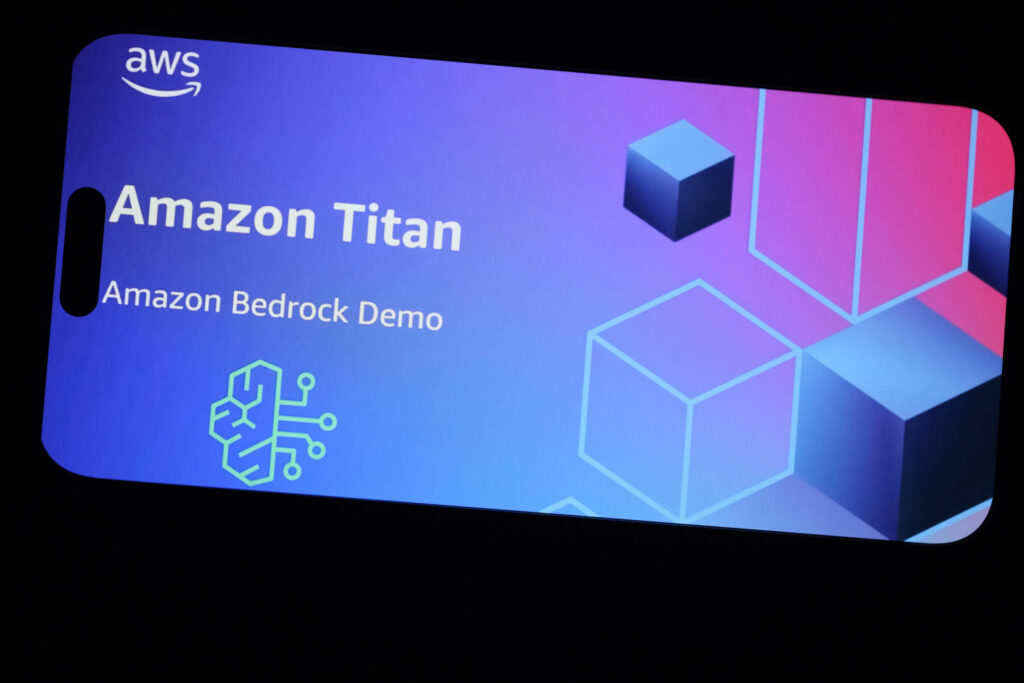Git rebaseとは何か?バージョン履歴を書き換える仕組みと役割、メリットも含めた基本概念の解説

目次
- 1 Git rebaseとは何か?バージョン履歴を書き換える仕組みと役割、メリットも含めた基本概念の解説
- 2 Git rebaseの使い方:基本的な使用方法と実行手順をステップ別に詳しく解説する完全マニュアル【保存版】
- 3 Git rebaseの具体的な例:実例で学ぶブランチのリベース操作の手順と実行前後の比較も交えた詳しい解説
- 4 インタラクティブリベース(-i)の活用方法:コミット履歴を自在に編集する高度テクニックを徹底解説(上級者向け)
- 5 コミット履歴を綺麗にする方法:Git rebaseで履歴を整理・統合する手法の徹底解説とポイント(実践ガイド)
- 5.1 なぜコミット履歴を綺麗にするべきか:わかりやすい履歴の重要性と利点を詳細に解説(コードレビューや共同作業でのメリット)
- 5.2 小さなコミットの統合:細かすぎるコミットをまとめて意味ある単位にする方法と効果を詳しく解説(コミットのスカッシュ)
- 5.3 冗長なコミットの削除:不要なデバッグや試行錯誤のコミットを履歴から除去する方法と効果を詳しく解説(コミット履歴のクリーンアップ)
- 5.4 コミットメッセージの改善:履歴を理解しやすくするためのメッセージ整理の方法とポイントを詳しく解説(メッセージの書き方)
- 5.5 ブランチ戦略とリベース:履歴を綺麗に保つためのブランチ運用上の工夫とベストプラクティスを詳しく解説(運用ガイド)
- 6 Git rebaseとmergeの違い:それぞれのメリット・デメリットと適切な使い分けの指針を詳しく解説
- 7 Git rebase実行中にコンフリクトが発生した場合の対処法:解決手順と注意点を徹底解説したトラブル解決ガイド
- 8 Git rebaseの注意点とデメリット:履歴書き換え時に留意すべき問題点と潜むリスクを詳しく解説(要注意)
- 9 Git rebaseでよくある失敗とその対策:トラブル時のリカバリ方法と防止策を事例別に徹底解説するガイド
- 10 まとめ:Git rebaseのベストプラクティスと効果的な運用のための重要ポイント総まとめ完全ガイド
Git rebaseとは何か?バージョン履歴を書き換える仕組みと役割、メリットも含めた基本概念の解説
まずGit rebaseとは、Gitにおけるブランチ統合の手法の一つで、現在のブランチのコミット履歴を他のブランチの先頭に付け替える操作です。簡単に言えば、あるブランチのベース(基点)を別のコミットに変更し、その間のコミットを再適用することで履歴を書き換えます。通常のマージ(merge)のように新たなマージコミットを作らず、既存のコミットを並べ替えて一本の直線状の履歴にするのが特徴です。この操作により、履歴があたかも初めから別の基点から始まったかのように再構築され、不要な枝分かれのないシンプルな履歴を作成できます。ただし、履歴を書き換える性質上、既に他人と共有している履歴に対して行うと混乱を招く恐れがあります(詳細は後述の注意点で解説します)。
Git rebaseの基本定義と概要:コミット履歴を書き換える操作とは何か、その基本原理を詳しく解説
Git rebaseの基本は、「あるブランチのコミット列を別のブランチ先頭に移動させること」です。内部的には、指定したブランチに含まれる各コミットを順番にチェリーピックするような形で、新しい基点(親コミット)上に再適用します。これにより、元のブランチにしか存在しなかったコミットたちが、新しいベース上で改めて積み重ねられます。結果として、Git rebaseを実行した後の履歴では、元の分岐点が消え、まるで最初から別ブランチから派生していなかったかのような一直線の履歴になります。重要なのは、rebaseによって作り出されるコミットは新しいコミットIDを持つ点です。元のコミットと内容上は同じ変更でも、ID(ハッシュ値)が変わるためGit上では別物と扱われます。このように、Git rebaseは「コミットの付け替え」によって履歴を再構成する操作であり、Gitの履歴を編集・再設計する強力な手段です。
Git rebaseが果たす役割:履歴を直線的に整理する目的と利点、プロジェクト管理上の効果を詳細に解説
Git rebaseの主な目的は、リポジトリの履歴を直線的で分かりやすい形に整理することです。履歴が直線的(リニア)であれば、過去の変更の流れを追いやすく、コードレビューやデバッグ時に理解しやすいという利点があります。例えば、多くのマージコミットが残る複雑な履歴よりも、不要な枝分かれを排除した履歴の方が「どの順に何が行われたか」が一目瞭然です。また、コミット履歴が綺麗だとプロジェクト管理上もメリットがあります。チーム内で共有するときに経緯を説明しやすく、変更の意図を把握しやすくなるため、協調作業が円滑になります。さらに、git bisectなどでバグの原因を特定する場合にも、一直線の履歴の方が途中の不要なコミットに惑わされずに済みます。このように、rebaseは「履歴を整える」役割を果たし、プロジェクトを管理する上で履歴の可読性・追跡性を高める効果があります。
マージとの比較から見るGit rebaseの特徴:履歴の変化とコミットの再配置によるブランチ構造への影響
Git rebaseの特徴を理解するために、Git mergeとの比較が有効です。通常のマージでは、二つの履歴を統合するときにマージコミットと呼ばれる新しいコミットが作成され、ブランチの分岐構造はそのまま履歴に残ります。一方、Git rebaseではマージコミットを作らず、既存のコミットを移動させることで統合します。この違いにより、履歴構造が大きく変わります。マージでは履歴に枝(ブランチ)が残り、視覚的に分岐と統合の跡が確認できますが、rebase後の履歴には枝分かれがなくなり一本化されます。例えば、featureブランチをmainブランチにマージすると履歴グラフ上に分岐とマージ点が残りますが、rebaseしてからmainに追加すればグラフ上は一直線になり、featureブランチ上のコミットはmain上に直接連なる形になります。このように、rebaseはコミットを再配置することでブランチ構造を変化させ、結果として履歴から分岐の形跡を消す特徴があります。ただし、マージコミットがない分、どのブランチ由来の変更か履歴上判別しにくくなる側面もあります(これもメリット・デメリットとして後述します)。つまり、rebaseは「履歴を綺麗に見せる」ことに特化した手法と言え、そのためにコミットの親子関係を付け替える点が最大の特徴です。
Git rebaseによる履歴への影響:コミットIDの変化と履歴改変の注意点およびリスクを詳しく理解する
Git rebaseは履歴を書き換える操作であるため、その影響としてコミットID(ハッシュ値)の変化が避けられません。元のブランチにあったコミットは、新しい基点上に適用し直されることで全て別のIDを持った新しいコミットになります。これは例えば、既にリモートリポジトリに共有されているコミットをrebaseしてしまうと、他の人の履歴とは辻褄が合わなくなることを意味します。他の人の環境には旧IDのコミットが残っているのに、自分の履歴では新IDのコミットになっているため、Gitはこれらを別物と判断し履歴が分岐・衝突してしまうのです。このようなリスクから、共同作業中のブランチでrebaseを行うことは厳に注意すべきです。また、コミットIDが変わることで、プルリクエスト上のコメントや参照、CIの履歴参照などが無効になってしまう場合もあります。さらにrebaseは操作を誤ると一部コミットが履歴から消失する危険も伴います(例えばコミットのドロップを誤用した場合)。したがって、Git rebaseは履歴に強い影響を与える「破壊的」な操作であることを理解し、使う際は現在のブランチの共有状況やバックアップに十分注意する必要があります。この注意点さえ押さえておけば、rebaseは安全に利用できますが、その潜在的なリスクについて理解することが大切です。
Git rebaseを使用すべきケース:活用が適切なシナリオと得られるメリット(どんな場面で役立つのか)
では、具体的にどのような場面でGit rebaseを使うのが適切でしょうか。まず、一つはローカルな開発履歴を整理する場合です。自分の作業ブランチで小刻みにコミットした履歴を、最終的にきれいなまとまりにするためにrebase(特にインタラクティブリベース)を使ってコミットを整理・統合します。これにより、チームに共有する前に履歴を洗練させることができます。また、最新のmainブランチの変更を自分のブランチに取り込む場合もrebaseが役立ちます。通常git pullするとマージコミットができますが、代わりにgit pull –rebase(または手動でgit fetch後git rebase origin/main等)を使えば、マージコミットなしで自分のコミットをmainの先端に並べ替えられます。これによって履歴を直線的に保ったまま他人の変更を取り込めます。さらに、単独プロジェクトや小規模チームでは、履歴を厳密に線形に保つために積極的にrebaseを使うことがあります。他の開発者と密に連携し、「このブランチは後でrebaseして整理する」ことを了承している場面では、マージではなくrebaseで機能ブランチを統合することでプロジェクトの履歴を綺麗に維持できます。それから、実験的なブランチにもrebaseは有効です。試行錯誤のコミットが多いブランチでも、完成後にrebaseで不要なコミットを整理してからメインに統合すれば、履歴が洗練されます。このように、Git rebaseは「履歴を整えたい」「余分な分岐やコミットを残したくない」という場面で威力を発揮します。ただし、繰り返しになりますが、チーム全員が共有するブランチ(例えば既にプッシュ済みのmain等)に対しては原則使わないようにし(後述の注意点参照)、あくまでローカル作業の範囲や、合意の上での履歴整理に留めるのがベストプラクティスです。
Git rebaseの使い方:基本的な使用方法と実行手順をステップ別に詳しく解説する完全マニュアル【保存版】
ここでは、実際にgit rebaseコマンドを使用する基本的な手順を、ステップごとに詳しく説明します。Git rebaseを正しく使うためには、事前準備から完了後の確認まで一連の流れを把握しておくことが重要です。まず、リベースを始める前にブランチの状態を最新にし、必要に応じて変更を一時待避させる準備を行います。その後、実際のgit rebaseコマンドの実行方法(対象ブランチの指定など)を確認し、操作中に発生しうるイベント(コミット適用の順序やコンフリクトが起きた際の処置)について理解します。リベース操作が完了した後には、履歴が期待通りになっているか確認し、リモートへのプッシュ(場合によっては–forceが必要)時の注意点も押さえておきます。以下、リベースの各ステップについて順を追って解説していきます。初心者から上級者まで、確実に手順を踏めるようになる完全マニュアルとして参考にしてください。
リベース前の準備:ブランチを最新の状態に更新し未コミットの変更を正しく保存する手順とポイントを詳細に解説
Git rebaseを開始する前に、いくつか準備すべき重要なポイントがあります。まず、リベース対象のブランチと取り込むブランチ(例えばmain)双方を最新の状態にしておくことが基本です。具体的には、git fetchやgit pullでリモートの最新履歴を取得し、自分の作業ブランチも最新mainブランチに追随できる状態にします。これにより、不要なコンフリクトを減らすことができます。また、リベースを行う前に現在の作業状況を整理しましょう。作業ブランチに未コミットの変更が残っている場合、リベース中にそれらが邪魔になる可能性があります。そのため、変更中のファイルはコミットするか、一時的にgit stashでスタッシュしておくのが安全です。スタッシュしておけば、リベース完了後に元の作業内容を戻すことができます。さらに、念のため今のブランチの参照をバックアップしておくと安心です。例えば、リベース前に一時的なブランチを切って(例:git branch backup)現在の状態を退避させておけば、何か問題が起きても元に戻せます。以上のように、リベース前には「ブランチの最新化」「未コミット変更の整理(コミットまたはスタッシュ)」「必要に応じバックアップブランチ作成」を行うことが重要です。この準備を正しく行うことで、リベース作業をスムーズかつ安全に進める土台が整います。
基本的なgit rebaseコマンドの使い方:対象ブランチを指定したリベース実行の基本手順を詳しく解説
準備が整ったら、いよいよgit rebaseコマンドを実行していきます。基本的な使い方としては、git rebase <ターゲットブランチ>という形式でコマンドを実行します。例えば、今自分がfeatureブランチ上にいて、最新のmainブランチの変更を取り込みつつ自分のコミットを先頭に持っていきたい場合、ターミナルでgit checkout feature(作業ブランチにいることを確認した上で)git rebase mainと実行します。これにより、Gitは次のような手順を自動で行います:まず、自分のfeatureブランチの全コミットを一時的に避難させ(適用を外し)、featureブランチをmainブランチの最新コミット上に移動します。そして、退避させていたコミットを順番に一つずつ再適用(チェリーピック)していきます。コマンドを実行すると、コンソール上に各コミットを適用している進行状況が表示され、問題なく適用できれば「Successfully rebased and updated \<ブランチ名>」というメッセージが出るでしょう。なお、rebase実行中にコンフリクトが発生した場合にはその場で処理が一時停止します(この対応方法は後述します)。ここまでが基本的なgit rebaseの実行手順です。また、他にもオプションとして-i(インタラクティブ)や–ontoの指定などがありますが、まずはシンプルな使い方を押さえましょう。基本コマンドを理解しておけば、必要に応じてこれらのオプションを付けた高度な使い方にも対応できるようになります。
git rebaseによる統合の実行例:featureブランチをmainブランチにリベースする手順解説
ここでは具体的な例として、featureという名前のブランチをmainブランチにrebaseする手順を追ってみます。前提として、featureブランチは以前mainブランチから派生したもので、いくつかコミット(A1, A2, …)が含まれているとします。一方、mainブランチ側でもその間に他の開発者のコミット(B1, B2, …)が進み、両ブランチが分岐している状況です。この状態で、featureブランチを最新mainに追いつかせるためにrebaseを行います。まずターミナルでfeatureブランチにチェックアウトし(git switch feature等)、git rebase mainを実行します。するとGitは、featureブランチ上のコミット群A1,A2,…を一旦退避させ、featureブランチの指先をmainブランチの最新コミット(B群の最後)に移動します。その後、退避していたA1から順に一つずつB群の末尾に適用していきます。適用の際にコンフリクトがなければ、自動で次々とコミットが当てられます。例えばA1,A2,A3という3コミットがあったなら、「Applying A1」「Applying A2」「Applying A3」のような表示が出て、全て適用されれば「Successfully rebased…」と表示されます。この結果、元はA群のコミットがB群の前にぶら下がっていた履歴が、B群→A群という直列の履歴に変わります。rebase前後での履歴のBefore/Afterを比較すると、rebase前は分岐点から二手に履歴が伸びていたのが、rebase後は一本化されてB1→B2→…→Bn→A1’→A2’→A3’という順番になっています(A’はAコミットが新たなIDで適用されたもの)。このようにrebaseコマンドを使うと、マージコミットを作らずに二つの履歴を統合できることが分かります。実行例からも分かる通り、操作手順自体はgit rebase <ターゲット>とシンプルですが、その裏でGitがコミットの付け替えという大きな作業を自動でこなしてくれているのです。
リベース実行中の挙動:コミット適用の順序とコンフリクト発生時の–continue/–abort対応
Git rebaseを実行すると、Gitは退避したコミットを順次適用(適用=チェリーピック)していきます。その際の挙動として知っておくべきポイントは、コミット適用の順序と、もしコンフリクトが発生した場合の対処方法です。コミット適用の順序は、元のブランチでのコミット順序通りに一つずつ行われます。例えば3つのコミットA1,A2,A3があれば、まずA1を新ベース上に適用し、次にA2…という具合です。それぞれの適用が完了するたびにGitは自動で次へ進みます。ただし、途中でマージコンフリクト(競合)が発生すると、その時点でrebase処理は一時停止します。競合が起きた場合、Gitは「どのファイルのどの部分で競合が発生したか」をメッセージで知らせてくれます。ユーザーは通常のマージコンフリクトと同様にファイルを編集して競合を解消し、解消後にgit addで修正箇所をステージします。そしてrebase処理を再開するにはgit rebase –continueコマンドを実行します。これにより、停止していたrebaseが続行され、次のコミット適用に進みます。一方、競合解決中に問題が生じたり、やはりrebaseを中止したいと思った場合はgit rebase –abortを実行します。これを行うと、rebase開始前の状態(元のブランチの状態)に戻すことができます。つまり、–abortは「やり直し」、–continueは「再開」と覚えると良いでしょう。また、コンフリクトが連続して発生するケースでは、毎回手動で解決して–continueを繰り返す必要があります(これを効率化するコツは後述します)。以上がrebase実行中の基本的な挙動と対応です。rebase中断時は適宜git statusを確認すると、現在どのコミットで停止しているか、何をすべきか(例えば「please resolve the conflict and run ‘git rebase –continue’」等)が表示されるので、状況把握に役立ててください。
リベース完了後の確認:コミット履歴の整合性チェックとrebase後のpush(force push)の注意
Git rebaseが無事完了したら、最後に行うべきなのは履歴の確認とリモートへの反映です。まず、git logや各種GUIツールで、コミット履歴が期待通りに並び替わっていることを確認しましょう。特に、コミットメッセージや差分に抜け漏れがないか(例えばコミットが消えてしまっていないか)をチェックすることが重要です。rebaseによってコミットIDは変わっていますが、コミットの内容自体は保持されているはずです。問題なければ、ローカルで整えた履歴をリモートリポジトリに共有します。ここで注意が必要なのは、既に同じブランチ名がリモートに存在する場合です。rebase後の履歴はリモート上の履歴と一致しないため、通常のgit pushでは拒否されます。その際はgit push –force(または安全な–force-with-lease)が必要になります。ただしforce pushはリモート履歴を書き換える操作のため、チーム開発では慎重に扱わねばなりません。他の人がそのブランチをpullしていないか、最新の注意を払いましょう。また、可能ならpush前に「どのコミットがどう変わるか」をチームに共有しておくと混乱を避けられます。push後も、GitHub等ではプルリクエストの差分表示が変わる(過去のコメントが宙に浮く)などの影響があります。これらを考慮しつつ、rebase後はforce push必須であることと、そのリスクを理解して手続きを進めてください。以上で、rebase完了後の確認と仕上げは終了です。正しく手順を踏めば、あなたのブランチは綺麗な直線的履歴となり、プロジェクトの履歴に統合する準備が整ったことになります。
Git rebaseの具体的な例:実例で学ぶブランチのリベース操作の手順と実行前後の比較も交えた詳しい解説
このセクションでは、実際のGit rebase操作を例にとって、その手順と結果を詳しく見ていきます。抽象的な説明だけでなく、具体的なリポジトリの状況を想定して比較することで、rebaseの理解を深めましょう。例えば、「mainブランチから派生したfeatureブランチがあり、互いにいくつかコミットが進んだ状態」をシナリオとして、rebase前後で履歴がどのように変化するかを確認します。また、rebase実行中にコンフリクトが発生した際の解決手順についても、例を通じて説明します。これにより、理論だけでなく実践的な操作感覚を掴むことができます。最後に、rebase後の履歴が具体的にどう変わるか(Before/Afterの比較)を示し、直線化された履歴とそうでない履歴の違いを実感してもらいます。実例を学ぶことで、「rebaseすると履歴がこう変わるのか!」と納得できるでしょう。それでは、例題シナリオに沿って順を追って解説していきます。
例題シナリオの設定:mainブランチとfeatureブランチの分岐状態の確認と準備(コミット履歴の概要)
まずは例題となるシナリオを設定します。ここでは、リポジトリにmainブランチがあり、そこから分岐したfeatureブランチが存在する状況を考えます。mainブランチには、例えば「B1」「B2」といったコミットが順調に積まれており、一方featureブランチ側では「A1」「A2」など独自のコミットが進んでいるとします。つまり、ある時点でfeatureブランチを作成してから、それぞれのブランチで別々の作業が進み、現在はmainとfeatureが分岐して一定の差分がある状態です。この分岐状態を図にすると、mainブランチから枝分かれしたfeatureブランチが独自の履歴(A系列のコミット)を持っているイメージになります。リベースを行う前に、まずこの状況をしっかり把握しましょう。また、準備としてmainブランチは最新状態に更新(例えばリモートの変更をpull済み)し、featureブランチも必要であれば最新mainをマージするか、後述のrebaseで取り込むかを決めます。このシナリオでは、featureブランチの変更A群をmainブランチのB群に統合したい、というのがゴールです。では、具体的なリベース手順に進む前に、リベース前の履歴状態(Before)を確認しておきます。
リベース前の履歴状態:コミットログの比較と現在のブランチ構成の詳細確認を行う(リベース直前の状況を把握)
リベースを実行する直前の履歴状態を見てみましょう。まず、git log --oneline --graph --allなどのコマンドを使うと、現在のブランチ構成が視覚的に確認できます。そこでは、mainブランチ上にB1,B2,…と続く履歴と、featureブランチ上にA1,A2,…と続く履歴が分岐した形で表示されます。具体的には、ログに「」や「|」の記号で分岐が表現され、あるコミット(分岐点)から二手に履歴ラインが伸びているでしょう。例えば、ログの出力例:B2 --- B1 --- (main)と \ A2 --- A1 --- (feature)のようなイメージです(はHEADの位置)。このように、リベース前はmainとfeatureが明確に枝分かれした状態になっています。また、それぞれのコミットの内容(メッセージや差分)を比較すると、同じファイルに別々の変更を加えている箇所など、潜在的なコンフリクト要因も見えてきます。リベース直前には、このように現在の履歴構造と差分を把握しておくことが大切です。特に、どのコミットで分岐したのか(featureブランチの基点となったmainのコミット)を確認しておきましょう。この例では、featureブランチはB1時点で分岐してA1,A2と進んだと仮定します。では、この状況からfeatureブランチをrebaseして、履歴を一本化する手順に移ります。
git rebaseコマンドの実行:featureブランチをmainにリベースする操作手順を詳細に解説
では、実際にfeatureブランチをmainブランチにリベースします。まず、作業中のブランチがfeatureブランチであることを確認します(git switch featureなどでHEADをfeatureに移動)。次に、git rebase mainコマンドを実行します。ここでGitは、前述したようにfeatureブランチ上の全コミット(A1,A2,…)を一旦外し、featureブランチの指先をmainブランチの最新コミット(B2)上に移動します。そしてA1,A2の順に再適用を試みます。適用の際、Gitは各コミットについて「適用可能か」「コンフリクトがないか」をチェックしながら進みます。今回の例で仮にコンフリクトが無かった場合、ターミナルには以下のような出力が流れます:
Applying: A1 commit message...
Applying: A2 commit message...
Successfully rebased and updated refs/heads/feature.
最後に「Successfully rebased」と表示されれば、rebaseは全てのコミット適用に成功したということです。この時点で、featureブランチの履歴はmainブランチ上に連結された状態になりました。具体的には、mainのB1,B2に続いてA1′,A2’が並ぶ形です(A’は新IDのコミット)。元々featureブランチが分岐していたB1は、もはや履歴上featureの分岐点ではなくなり、ただの過去の一コマになりました。操作手順としてはシンプルですが、裏ではブランチの付け替えとコミット適用が自動で行われています。もし実行中にコンフリクトが発生した場合は、そのコミット適用のところで処理が止まりました。その際はGitの指示に従って競合を解決し、git add後にgit rebase --continueを実行する必要がありました(今回はコンフリクト無しのケースでした)。以上が、例題での具体的なgit rebaseコマンド実行手順です。
コンフリクトの発生と解決(例):リベース中に生じた競合を修正する手順を具体例を通して詳細に解説(トラブルシューティング)
次に、rebase実行中にコンフリクトが発生したケースについて、具体例で見てみましょう。仮に、A2コミットの適用中にコンフリクトが起きたとします。これは例えば、mainブランチのB2コミットでファイルXの同じ箇所を編集しており、featureブランチのA2コミットでもファイルXのその箇所を編集していた、というような場合です。git rebase mainを実行したところ、A1は適用できたがA2適用時に競合が起き、ターミナルに「Conflict fix file X」等のメッセージが表示されました。Gitはこの時点で処理を停止し、競合箇所には通常のマージ時と同様に<<<<< HEADと>>>> featureなどのマーカーが挿入されています。これを解決するには、該当ファイルを開いて編集し、両方の変更を踏まえた内容に修正します。編集が終わったらgit add Xで競合解消済みとしてステージします(複数ファイル競合していれば全て対処)。続いて、git rebase --continueを実行すると、Gitは残りのA2コミットの適用を再試行し、成功すれば次に進みます。競合を無事解消できた後は、rebase処理が最後まで走り、最終的に「Successfully rebased…」と表示され完了します。一方、競合が発生した場合でも「やはりこのrebaseをやめたい」と思えば、git rebase --abortで中止できます。この例では–continueで続行しましたが、–abortを実行した場合、featureブランチはrebase開始前の状態(B1を基点にA1,A2がある状態)に戻ります。トラブルシューティングとして、もしrebase中に混乱したらgit statusで今どの状態か確認し、–continueか–abortか適切なコマンドを選びましょう。また、何度も同じコンフリクトが出る場合、Gitの機能rerere(後述)を使うと解決履歴を再利用できるので便利です。このように、コンフリクトが発生しても適切に対処すればrebaseを完遂できますので、落ち着いてファイルの差異を確認・修正してください。
リベース後の履歴変化:コミットログの比較と結果の確認および履歴状態の検証(Before/After比較)
最後に、rebase実行前後で履歴がどう変わったかを確認しましょう。Before/Afterの比較をすると、rebaseの効果が一目瞭然です。rebase前はmainブランチとfeatureブランチの履歴が分岐していました(前述の通りグラフ表示では枝が存在)。一方、rebase後の履歴をgit log --oneline --graphで見ると、featureブランチのコミットA1′,A2’がmainブランチの直後に続いており、もはや枝分かれはありません。具体的には、 A2' (feature)の下に A1'があり、その下に B2 (main)→ B1…と一本のラインで並んでいるはずです(A’は新しいコミットIDのAです)。このように、rebase後はfeatureブランチの履歴がmainブランチに合流した形となり、全体が一続きの時系列に整序されています。Beforeでは存在した「Merge branch ‘feature’…」のようなマージコミットも作られていません。各コミットの内容を見ても、A1’,A2’はA1,A2と同じ変更内容ですが、親コミットがB2に変わっている点が違います。今回の例でfeatureブランチはそのままmainに取り込む想定でしたが、仮にこのままmainブランチにfast-forwardでマージすれば、まったく履歴に余計なコミットを残さず統合できます。このBefore/Afterの比較から、Git rebaseが履歴をどれほど綺麗に整理するかが確認できたでしょう。もちろん、rebaseには注意点もありますが、正しく使えばこのように「無駄な枝のない直線的な履歴」という成果を得ることができます。
インタラクティブリベース(-i)の活用方法:コミット履歴を自在に編集する高度テクニックを徹底解説(上級者向け)
インタラクティブリベース(git rebase -i)は、Git rebaseの強力な機能であり、コミット履歴を自由自在に編集できる上級者向けテクニックです。通常のrebaseが自動的にコミットを適用し直すのに対し、インタラクティブリベースではユーザーが途中の操作を指示できます。具体的には、コミットの並べ替え、コミットの統合(スクワッシュ)、コミットメッセージの変更、不要なコミットの削除などを一括して行うことが可能です。開発履歴をきれいに整える上で、この機能を使いこなせば「コミット履歴を編集する」という高度な作業が比較的容易にできます。ただし、その分操作手順は増え、誤ると履歴を壊しかねないので注意も必要です。このセクションでは、インタラクティブリベースを使った各種テクニックについて詳しく解説します。コミット履歴を手作業で編集するような感覚になるため、上級者向けではありますが、一度習得すれば「後から履歴を整理する」ことが可能となり、チームにクリーンな履歴を提供できるようになります。それでは、インタラクティブリベースの基本から具体的な活用方法まで見ていきましょう。
インタラクティブリベースとは:コミット履歴を対話的に編集できるgit rebaseの機能概要を詳しく解説
インタラクティブリベース(interactive rebase)とは、git rebase -iオプションを利用したrebaseモードのことで、実行時にユーザーが介入してコミット操作を指示できる機能です。通常git rebaseは自動でコミットを適用しますが、-iを付けると、まずエディタが開いて「どのコミットに対して何をするか」を指示する画面(todoリスト)が表示されます。このリストには、対象とするコミットが新しい順に並んでおり、各行頭にpickと記されています。ここでユーザーは、各コミットに対してpick(そのまま適用)以外にも、reword(メッセージ変更)、edit(一旦停止して内容編集)、squash(前のコミットと統合)、fixup(前のコミットに統合してメッセージ破棄)、drop(削除)等のアクションを指示できます。編集を保存してエディタを閉じると、その指示に従ってGitがrebaseを進めます。まさに「対話的」にコミット履歴を編集できる点がインタラクティブリベースの特徴です。例えば、複数の「修正」コミットを一つにまとめたり、誤字を含むコミットメッセージを書き直したり、不要なコミットを削除したりといった操作が、rebase -iなら一度のコマンドで実現できます。機能概要として押さえておきたいのは、インタラクティブリベースは通常のrebase同様に履歴を書き換える操作でありつつ、それを細かくコントロールできる仕組みだということです。初めて使う際は慎重さが必要ですが、慣れれば「履歴を思い通りに整理する」強力なツールとなるでしょう。
コミットの統合(squash・fixup):複数コミットをまとめて1つにする方法と履歴整理の効果を解説
インタラクティブリベースで特に頻繁に使われるテクニックの一つが、コミットの統合です。これは、複数のコミットをまとめて一つのコミットにする操作で、一般に「スクワッシュ(squash)」と呼ばれます。例えば、開発中に「機能追加の途中経過1」「途中経過2」「バグ修正」といった細かいコミットが複数できてしまった場合、それらを最終的に1つの「機能追加」コミットにまとめると履歴がすっきりします。インタラクティブリベースでは、対象コミット行の先頭にsquash(または短縮形s)と記述することで、そのコミットを一つ前のコミットと統合できます。fixup(f)も動作としてはsquashに似ていますが、統合時にメッセージを残さず前のコミットに吸収させるものです。例えばA(本体のコミット)、B(Aに対する細かい修正)という2コミットをfixupすると、Bの内容はAに取り込まれ、Bのメッセージは捨てられAのメッセージだけが残る形になります。スクワッシュを適用すると、rebaseの過程でGitが自動的にコミットをまとめ、最後に統合後のコミットメッセージ編集プロンプトが表示されます(複数のメッセージをまとめるため)。fixupの場合はそのプロンプトが省略され自動的に完了します。こうしてコミット統合を行うことで、「不要に細切れな履歴」を「意味のある単位」にまとめられます。履歴整理の効果は大きく、レビューする側もポイントごとの変更内容を把握しやすくなります。ただし、統合するコミット同士の位置関係によってはコンフリクト解決が必要になる場合もあるので、順序を考えて適用しましょう。総じて、squash・fixupは「コミット履歴をクリーンアップする」ための強力な手段であり、インタラクティブリベースの醍醐味とも言える機能です。
コミットメッセージの変更(reword):過去のコミットメッセージを修正する手順と注意点を詳しく解説
Gitの履歴を書き換える動機として、「コミットメッセージを後から修正したい」というケースもよくあります。インタラクティブリベースでは、reword(r)を指定することで、対象コミットのメッセージを編集することができます。使い方は、rebase -iのtodoリスト上で修正したいコミット行の頭をrewordに変更するだけです。rebaseを実行すると、そのコミットに差し掛かった時点でエディタが開き、新しいメッセージを入力するよう求められます。メッセージを編集・保存すれば再びrebase処理が進みます。例えば、タイポや表現の改善、チケット番号の追加漏れなど、過去コミットメッセージの修正をしたい場合に便利です。注意点として、コミットメッセージを変えるだけでもコミットIDは変化する(履歴を書き換える)ため、公開済みの履歴に対するrewordは避けるべきです。また、複数コミットに対してrewordを指定すると、その都度エディタが開くため、あらかじめ修正内容を用意しておくとスムーズでしょう。インタラクティブリベース以外でも直近のコミットであればgit commit --amendでメッセージ変更可能ですが、複数過去のコミットとなるとrebase -iが必要になります。rewordにより履歴のメッセージを整えることで、後から履歴を読む際の理解しやすさが向上します。なお、コミットメッセージはチーム全体で履歴を把握する重要な手がかりですので、誤記や不明瞭な点は遠慮なくrewordで修正し、常に適切なメッセージを保つことが推奨されます。
コミットの順序入れ替え:pick操作による複数コミットの並びを変更する方法と注意点(コミットの並べ替え手法)
インタラクティブリベースでは、コミットの順序を入れ替えることもできます。todoリスト上で行の並びを上下に移動させるだけで、コミットの適用順序を変更することが可能です。例えば、ある機能追加(A)とそれに関連するリファクタリング(B)を別コミットにしていたが、実はBを先に適用した方が論理的に自然だ、という場合に順序を並べ替えるといった使い方です。操作手順はシンプルで、エディタで開かれたコミット一覧の行をコピー&ペーストやカーソル移動で並び替えて保存するだけです。Gitは指定された新しい順序でコミットを適用し直します。ただし、コミットの並び替えには注意点もあります。一つは、コミット間の依存関係です。後のコミットが前のコミット内容に依存している場合、順序を逆転すると中間状態でコードが壊れる可能性があります。極端な例では、ファイルをリネームするコミットと内容変更のコミットを順序逆にすると、適用時にファイルが見つからずコンフリクトになる、といったこともあり得ます。そのため、並べ替えは内容を理解した上で行う必要があります。また、テストが各コミットで通ることを要求するプロジェクトでは、順序変更により一時的にテスト失敗する履歴にならないか注意しましょう(必要ならgit rebase -x "npm test"のように各コミット適用後テストを回すこともできます)。以上を踏まえれば、コミット順序の入れ替えは履歴を論理的な順番に整理する上でとても有用です。例えばバグ修正コミットを該当機能の直後に移動させる、準備的変更を前に持ってくる等、履歴の流れが自然になるよう整えることができます。適切に順序を整理された履歴は読み手にとって理解しやすく、プロジェクトのドキュメントとしての価値も高まります。
不要なコミットの削除(drop):履歴から特定のコミットを取り除く操作方法とその影響を詳しく解説(履歴クリーンアップ)
開発を進める中で、一時的なデバッグ用コードのコミットや、誤ってコミットした不要ファイルのコミットなど、「後々残す必要がないコミット」が混ざってしまうことがあります。インタラクティブリベースでは、そのような不要なコミットを履歴から削除することも可能です。やり方は、削除したいコミット行をdrop(またはd)に変更するだけです。rebase実行時にそのコミットは適用されずスキップされるため、結果として履歴から除去されます。例えば、デバッグログを大量に出力するためだけのコミットがあった場合、それをdrop指定すれば、本番用の履歴からそのコミットをなかったことにできます。ただし、コミット削除には注意も必要です。そのコミットで導入された変更が後続のコミットに影響している場合、削除すると後続コミットが適用できない(必要な変更が無くなってコンフリクトする)可能性があります。したがって、本当に完全に不要な変更かどうか、よく確認してからdropしましょう。また、コミットを削除すると当然コミットIDがずれますし、rebase後の履歴ではその変更分が消えるので、意図せず必要なコードまで消してしまわないよう気をつける必要があります。適切に使えば、試行錯誤で生まれた「ノイズとなるコミット」を除去でき、履歴のクリーンアップに大いに役立ちます。例えば、誤コミットした大きなバイナリファイルを履歴から抹消する(ただし完全に消すならgit filter-branch等が必要な場合もあります)といった用途もあります。コミット削除を多用するのは推奨されませんが、ポイント的に「このコミットはいらない」という判断が明確にできる場合には、インタラクティブリベースでdropすることで美しい履歴を保つことができます。
コミット履歴を綺麗にする方法:Git rebaseで履歴を整理・統合する手法の徹底解説とポイント(実践ガイド)
このセクションでは、Git rebaseを活用してコミット履歴を綺麗に整えるための具体的な方法やポイントを解説します。コミット履歴はプロジェクトの成長の足跡であり、整理された履歴は開発者間の意思疎通やソフトウェアの保守性向上に寄与します。逆に乱雑な履歴は、変更意図の把握が難しくなり、レビューやデバッグの妨げにもなりかねません。そこで、rebase(特にインタラクティブリベース)を駆使して、履歴をクリーンアップする技術とベストプラクティスを紹介します。なぜ綺麗な履歴が重要なのか、具体的に何をすれば履歴が整うのか、そうした操作の効果や注意点も含めて総合的に説明します。実践ガイドとして、日々の開発で頻出する「細かいコミットの乱立」や「意味の無いコミットメッセージ」「放置された古いブランチ」などの問題にどう対処するかも触れていきます。ここで紹介する手法を身につければ、あなたのGit履歴はグッと見通しが良くなり、チームメンバーからも信頼される品質の履歴を提供できるでしょう。
なぜコミット履歴を綺麗にするべきか:わかりやすい履歴の重要性と利点を詳細に解説(コードレビューや共同作業でのメリット)
まず最初に、なぜコミット履歴を綺麗に保つ必要があるのか、その重要性と利点について押さえましょう。コミット履歴はプロジェクトにおける変更の記録であり、これが乱雑だと後から履歴を追う開発者に余計な負担を強います。例えば、機能Aの実装途中にバグ修正Bや実験的変更Cなどが混在して雑多な順序でコミットされていると、第三者がその履歴を読んだときに「何を意図した変更か」がすぐに分かりにくくなります。一方、コミット履歴が綺麗であれば、コードレビュー時に変更のまとまりが明確で理解しやすく、レビュー担当者の負担が減ります。また、将来バグの原因を探る際(git bisectなど)にも、履歴が分かりやすいと絞り込みが容易になるというメリットがあります。共同作業においても、チームメンバー全員が履歴から変更の背景を読み取りやすくなるため、認識の共有がスムーズです。綺麗な履歴とは、言い換えると「一つ一つのコミットが明確な目的を持ち、不要な情報やノイズが入っていない履歴」です。コミットメッセージも的確で、時系列や論理の流れが整然としている履歴は、プロジェクトのドキュメントとしての価値も高まります。さらに、オープンソースプロジェクトなどでは履歴がそのままプロジェクトの顔となりますので、整理された履歴は信頼性やプロ意識の表れとして評価されることもあります。まとめると、コミット履歴を綺麗にすることは、コード品質だけでなくコミュニケーションやプロジェクト運営品質の向上につながる重要な要素なのです。
小さなコミットの統合:細かすぎるコミットをまとめて意味ある単位にする方法と効果を詳しく解説(コミットのスカッシュ)
コミット履歴を綺麗にする具体的な手法の一つが、「小さなコミットの統合」です。開発中は試行錯誤で細かいコミットが増えがちですが、そのままでは履歴が細切れになり、読む側には理解しづらいものです。そこで、インタラクティブリベースのスクワッシュ(squash)機能などを使って、関連する複数の小コミットを一つにまとめます。例えば、「タイポ修正」「さらにタイポ修正」「レイアウト調整」と3つコミットした場合、それらはまとめて「ドキュメント修正」1コミットに統合してしまう、といった具合です。スクワッシュの方法は先述のとおりrebase -iでsquash指定するだけですが、その効果は大きく、履歴からノイズが減ります。一つにまとまったコミットは、単体テストが通るまとまりになったり、コードレビュー時にも「このコミットで何が行われたか」が一目でわかるようになります。小さなコミットを統合する際、コミットメッセージは意味の通るように編集し直し、統合後のコミット一つでまとまった変更を記録します。これにより「何度もに分けて直したが、最終的には一連の変更だった部分」を履歴上も一連の変更として整理できます。注意点として、統合しすぎて一つのコミットが巨大になり過ぎないようにしましょう。適切な粒度(例えば「機能1実装」「関連テスト追加」「ドキュメント更新」のように機能単位)で履歴を整えることが肝心です。総じて、小刻みなコミットの統合は履歴を読みやすくする基本テクニックであり、綺麗な履歴には欠かせないステップです。
冗長なコミットの削除:不要なデバッグや試行錯誤のコミットを履歴から除去する方法と効果を詳しく解説(コミット履歴のクリーンアップ)
コミット履歴クリーンアップのもう一つの重要な手法は、「不要なコミットの削除」です。開発の過程では、動作検証のためのデバッグコードを一時的に入れてコミットしたり、試してみたが結局意味がなかった変更をコミットしたりすることがあります。これらは最終的な成果物には不要な履歴です。そこで、インタラクティブリベースのdrop(削除)機能を使って、履歴からこうした冗長なコミットを取り除きます。例えば、動作確認のために「ログ出力を増やした」コミットや、「一時的に無効化した機能」のコミットなど、本番に関係ないものは削除候補です。削除することで履歴から痕跡が消え、無駄な情報が減ります。ただし、コミット削除は慎重に行う必要があります。誤って必要な変更まで消してしまうと問題になるため、削除するコミットの内容と、その前後関係をしっかり確認しましょう。インタラクティブリベースのtodoリスト上でdrop指定する際に、そのコミットメッセージを読み直し「本当に不要か」を判断します。削除の効果は劇的で、たとえば5つあったうち2つ不要なコミットを消せば、残り3つの履歴だけが綺麗に繋がります。これにより、「あれ、このコミットは何だったんだ?」と後で疑問に思うような余計な履歴を残さずに済みます。コミット削除を多用するのは極力避け、基本は最初から不要なものをコミットしないよう注意するのが理想です。しかし現実には誰しも不要コミットを作ってしまうものなので、rebase -iの力を借りて事後にクリーンアップするという選択肢を持っておくと安心です。
コミットメッセージの改善:履歴を理解しやすくするためのメッセージ整理の方法とポイントを詳しく解説(メッセージの書き方)
綺麗な履歴を語る上で、コミットメッセージの質は無視できません。いくらコミットの粒度を整えても、メッセージが「WIP」とか「修正」といった曖昧な内容では履歴から何をしたか読み取れず、理解しにくい履歴になってしまいます。そこで、履歴整理と合わせてコミットメッセージも改善・統一しましょう。具体的な方法としては、インタラクティブリベースのreword機能で過去のコミットメッセージを適切な表現に書き換えることが挙げられます。例えば、「バグ修正」ではなく「ログイン時のNULLポインタ例外を修正」のように、内容が具体的に伝わるメッセージにするだけでも履歴の可読性は大幅に向上します。また、プロジェクトでコミットメッセージの書式ガイドラインがある場合はそれに従い、プレフィックス(例: Fix:, Add:, Refactor: など)を統一することも大切です。複数のコミットをスクワッシュした際には、統合後のメッセージを整理して、統合された変更内容を過不足なく記述しましょう。メッセージ改善のポイントは、「何を」「なぜ」行ったかが他人にも分かるように書くことです。たとえば、バグ修正コミットなら「○○な状況で発生するバグを修正(原因は○○だったため)」など背景も簡潔に触れると良いでしょう。コミットメッセージは履歴に対するコメントであり、未来の自分や他人への手紙のようなものです。雑なメッセージは将来の時間ロスにつながりますので、rebaseで履歴整理する際に一緒にメッセージも見直す習慣をつけると、トータルで整然とした履歴に仕上がります。
ブランチ戦略とリベース:履歴を綺麗に保つためのブランチ運用上の工夫とベストプラクティスを詳しく解説(運用ガイド)
コミット履歴を綺麗に維持するためには、Gitの操作テクニックだけでなく、日頃のブランチ運用戦略も重要です。rebaseを上手に活用するために、ブランチの使い方を工夫するベストプラクティスを紹介します。まず、開発では必ず機能ごとにブランチを切り、小まめにコミットすることが推奨されます。小まめなコミットは後でrebaseで整理しやすく、作業単位も把握しやすくなります。そして、機能実装が完了した段階で、インタラクティブリベースを使ってそのブランチの履歴を綺麗に整えます(不要なコミット除去、統合、メッセージ修正など)。その上でmain等の長期ブランチにマージすることで、メイン履歴は常に綺麗なコミットだけで構成されるようにします。また、長期間生きるブランチでは定期的にrebaseして最新mainを取り込みつつ履歴を整えるのも手です。ただし長期ブランチでコンフリクトが多発するなら、無理にrebaseせずmerge併用も検討します。ブランチ戦略として一つ覚えておきたいのは、「マージベースの運用」と「rebaseベースの運用」を明確に分けることです。チームによっては、mainへの統合作業は常に「Squash and Merge」(GitHubの機能で、PRをマージする際に全コミットを一つにスクワッシュして入れる)を使う方針もあります。この場合、各開発ブランチの履歴をそこまで綺麗にする必要はなく、最後にSquashマージされます。一方、各自がrebaseで履歴整理してからfast-forwardマージする運用なら、開発ブランチ単位でrebase整備が必要です。どちらにせよ大事なのは、共有ブランチでは原則rebaseしない、ローカルで履歴を磨いてから共有する、というルールを守ることです。また、共同開発者と「このブランチは後でrebaseするから」と認識を合わせておくなどのコミュニケーションも運用上の工夫と言えます。最後に、万一履歴に不整合が出ても対処できるように、バックアップブランチを切っておく(rebase前にブランチをコピーして残す)習慣も有用です。これならrebase失敗時にも元状態に戻せます。以上、ブランチ運用上のポイントを押さえておけば、rebaseを味方につけてプロジェクト全体の履歴を綺麗に保つことができるでしょう。
Git rebaseとmergeの違い:それぞれのメリット・デメリットと適切な使い分けの指針を詳しく解説
Gitでブランチを統合する方法には主にmerge(マージ)とrebase(リベース)の二つがあり、この選択はプロジェクト運用においてしばしば議論になるポイントです。本セクションでは、Git rebaseとmergeの動作の違いや、それぞれのメリット・デメリットを整理し、状況に応じた適切な使い分け指針を解説します。mergeは従来からある方法で、履歴を保持したまま統合する「安全志向」の手法です。一方、rebaseは履歴を書き換えて統合する「履歴整理志向」の手法と言えます。それぞれ利点欠点があり、一概にどちらが優れているとは言えません。例えば、チーム開発の規模や重視する点によって、rebaseを多用すべき場合と、merge中心で進めるべき場合があります。ここでは、具体的な比較(履歴構造の違い、コンフリクト対応の違い、チームコラボレーションへの影響など)を示しながら、判断材料を提供します。さらに、「では結局いつrebaseを使い、いつmergeを使うのが良いのか」という疑問に答えるべく、ベストプラクティス的な使い分けルールも提案します。これを読めば、場面に応じて両者を使い分ける指針が得られ、Git運用の品質向上に役立つでしょう。
Git mergeの挙動:マージコミットによる履歴統合とその特徴を詳しく解説(新たなマージコミットを付加)
まず、Git mergeの挙動について確認します。mergeは二つの履歴を統合する際、新しいマージコミット(merge commit)を生成します。このマージコミットは、複数の親コミットを持ち(統合元ブランチと統合先ブランチの両方)、履歴上では枝分かれしていたブランチが一つに合流した点として記録されます。例えば、featureブランチをmainブランチにマージすると、mainブランチ上に「Merge branch ‘feature’ into ‘main’」といったマージコミットが1つ追加されます。このマージコミット自体には、マージによる変更(コンフリクト解消の結果など)が含まれます。Git mergeの特徴は、統合前の各ブランチのコミット履歴を書き換えないことです。つまり、ブランチ間の分岐関係を履歴上そのまま残しつつ、それらを一つにまとめる記録としてマージコミットを付加します。これにより、過去の履歴情報が完全に保持されるため、「どのブランチでどんな順序でコミットされたか」が明確に辿れます。開発者は履歴グラフを見れば、マージコミット以前と以後でブランチがどう合流したか一目で理解できます。また、mergeはrebaseと異なり、既存のコミットIDを変更しないため、共有リポジトリで履歴整合性を損なうことがありません。例えば、誰かがpushしたコミットを別の人がpull & mergeしても、他の人の履歴と衝突することはなく、新たにマージコミットが増えるだけです。この安全性がmergeの大きなメリットです。一方で、全てマージベースで統合すると、履歴にマージコミットが多数残り、視覚的に複雑になる傾向があります(特に短期間に多くのブランチを統合するケースでは履歴グラフが網目状になることも)。しかし、複雑とはいえ履歴情報量としては豊富で、誰がいつどのブランチを統合したか完全に追える利点もあります。まとめると、Git mergeは「履歴をそのまま保存する」統合方法で、新しいマージコミットを作ることでブランチを一つにまとめる挙動をとります。
Git rebaseの挙動:コミットを書き換えて履歴を再構築する方法と特徴を詳しく解説(履歴の直線化)
対して、Git rebaseの挙動をmergeと比較してみましょう。rebaseでは、前述してきた通りマージコミットを作らずにブランチを統合します。具体的には、統合元ブランチ(例えばfeature)のコミットを統合先ブランチ(例えばmain)の直後に付け替えることで、一本化された履歴を作ります。rebase後は、featureブランチに元々あったコミット群が新しいIDでmainブランチ上に連なる形になるため、履歴グラフ上は直線化され、分岐点が消えます。特徴として、rebaseは履歴を綺麗に見せる一方、過去の分岐構造という情報を捨てているとも言えます。どのコミットが元は別ブランチだったかは、履歴上明確には分からなくなります(コミットメッセージや内容から推測することはできますが、グラフ構造からは読み取れません)。また、rebase実行にあたってはコミットIDが変化するため、前項で説明したようなコラボレーション上の注意点があります。しかし、ローカル作業に限って言えば、rebaseはmergeに比べてコンフリクト解決を小分けにできるという側面もあります。例えば、5つのコミットを含むブランチをmergeすると、全差分を一度に統合するため、コンフリクトが発生した場合一度にすべて対処する必要があります。rebaseの場合、コミットごとに適用→コンフリクト解決を順番に行うため、一度に扱うコンフリクト規模がコミット単位で分散されます(その代わり複数回発生する可能性があります)。概して、Git rebaseの利点は履歴がシンプルになること、欠点は操作を誤ると履歴が混乱する危険があることと言えます。一連のコミットを--autosquashやfixupで整理するなど、rebaseならではの高度な操作も利用できます。特徴を踏まえると、rebaseは「履歴を後から編集する」性質が強く、mergeは「ありのままの履歴を記録する」性質が強いと整理できます。それぞれの挙動を理解した上で、プロジェクトに適した方を選択・併用することが重要になります。
履歴構造の比較:リベースで直線化された履歴とマージで残る分岐の違いを詳しく解説(履歴グラフ構造の違い)
ここで、実際にGit rebaseとmergeを適用した場合の履歴構造の違いを比較してみましょう。同じ状況(例えばmainにfeatureを統合)でも、方法によって履歴グラフの見え方が異なります。マージの場合、履歴グラフにはfeatureブランチの分岐と、mainへのマージコミットが残ります。視覚的には、一本のライン(main)が進みつつ途中で横から枝(featureのコミット群)が生え、合流点にマージコミットが描かれます。コミットログ上も「Merge branch ‘feature’…」というエントリがあり、複数の親ハッシュを持つコミットとして記録されています。一方、リベースの場合、featureのコミットはmain上に付け替えられるため、履歴グラフにはfeatureの枝が現れません。featureのコミット群はあたかも元からmainブランチ上でコミットされたかのように一列に並び、分岐もマージコミットも無いシンプルな線になります。これは「履歴の直線化」と呼ばれる状態で、複雑なグラフを描くことなく時系列順に全てのコミットが並ぶ構造です。この違いの利点・欠点ですが、前述した通り、直線化された履歴は見通しが良い反面、過去に分岐があった事実が見えなくなるため、例えば「この機能は別ブランチで開発されていた」という情報が履歴からは分からなくなります。一方で、分岐が残る履歴は情報豊富ですが、大規模になると視覚的に追いづらく履歴が煩雑になる可能性があります。Gitの公式ドキュメントでは、プロジェクトに応じて「履歴は綺麗な直線が望ましい場合」と「履歴は事実の記録だから分岐も残す場合」があるとされています。例えばLinuxカーネルのように多数の開発者が同時並行で作業するプロジェクトでは、無理に直線化せずマージで進めることが一般的です(歴史的にもリベース多用は敬遠される場合があります)。逆に、小規模チームや個人プロジェクトでは、積極的にrebaseして履歴を整理しても問題ありません。要するに、履歴グラフ構造の違いはそのまま「見やすさ vs 情報量」のトレードオフであり、プロジェクトの性質に合わせてどちらを優先するか判断することが大切です。
チーム開発における影響:履歴のシンプルさとコミット追跡の容易さ、それぞれの利点と欠点を比較解説(協調作業における課題)
Git rebaseとmergeの選択は、チーム開発のコラボレーションにも影響を与えます。それぞれの利点・欠点を、チーム作業という観点で比較してみましょう。まず履歴のシンプルさという点では、rebaseを活用した直線的履歴の方が全員にとって読みやすく、過去の経緯を把握しやすい利点があります。コードレビューでも、「mainブランチの履歴」を追えばすべての変更が時系列順に並んでいるため、分岐ごとに別の履歴を参照する必要がありません。Pull Requestベースの開発でも、Squash and Mergeやrebase mergeを用いてマージコミットを残さない設定にすることで、メインの履歴は非常にクリーンになります。ただし、その反面コミットの追跡容易性という点では、mergeの方が優れています。例えば、あるバグの原因コミットを探す際、mergeベースであれば「この機能はfeatureブランチで開発されマージされた」という履歴があるので、丸ごとそのブランチの変更をrevertする、といった対応が簡単です(マージコミット一つrevertすれば元の状態に戻せる)。一方、rebaseベースの場合はマージコミットが無いため、特定ブランチ由来のコミットをまるごと元に戻すには複数コミットを個別にrevertする必要があるなど、手間がかかる場合があります。また、チームメンバーが各自featureブランチでrebase&force pushを行う文化の場合、Gitの操作知識に差があるメンバーにとっては混乱や事故の原因になりえます。force pushで他人の作業を上書きしてしまうミス(前述したような)が起こったり、レビュー中にforce pushされて差分が見づらくなったりといった問題も発生します。逆に、すべてマージで統合する運用では履歴は多少煩雑になりますが、基本的にforce pushは不要で、それぞれの開発者は自分のブランチを自由に増やしてマージし放せます(その代わり履歴はブランチの森になります)。協調作業ではこのように、一長一短があるため、チームのスキルレベルや好みに応じた方針を決める必要があります。総合的に見れば、初心者混在のチームでは安全なmerge中心の運用が安心ですが、全員Git慣れしていて履歴美徳を共有しているチームならrebase駆使もOKでしょう。大事なのはチームで方針を統一し、「うっかりrebase禁止の場面でrebaseしてしまった」等の混乱を避けることです。
適切な選択の指針:いつrebaseを使い、いつmergeを使うべきか(使い分けのベストプラクティス)
以上の比較を踏まえ、最後に「結局どんな場合にrebaseを選び、どんな場合にmergeを選ぶべきか」という指針をまとめます。まず、基本原則として「他の開発者と共有しているブランチにはrebaseしない」というゴールデンルールがあります。これは、publicな履歴を書き換えないことで混乱を防ぐためです。したがって、mainブランチや複数人で作業しているブランチは基本的にmergeで取り込む運用とし、どうしてもrebaseしたい場合は全員の合意と周知の上で慎重に行います。一方、個人のローカル作業ブランチに関しては積極的にrebaseを使ってOKです。機能開発ブランチは他人が見ていないうちにいくらでもrebaseで整形し、プッシュ前に綺麗な履歴にしましょう。プルリクエストを出す場合も、そのブランチを一旦rebase -iで整えてから提出するとレビューアに親切です。次に、マージコミットを残した方が良いケースとしては、長期間に渡る大きな機能ブランチの統合や、サードパーティからの寄稿を取り込む場合などがあります。これらは履歴に「このまとまりを一括で入れた」という印が残った方が後々管理しやすいです。また、リリースブランチをmainに取り込む際など、「明確に区切りとして残したい統合」はmergeで行うとよいでしょう。逆に、細かな改良やバグフィックスを随時mainに取り込む場合は、履歴を汚さないためにrebaseで線形化するのが向いています。開発スタイルとして、GitHub Flow(小さなブランチを作っては本流にマージ)を採用している場合、Squash and Merge設定にしておけば、実質rebase的に履歴が綺麗になります。GitLab FlowやGit Flowで中規模以上のブランチを扱う場合は、ブランチ単位の履歴を残すmergeも混在するでしょう。このように、「小粒の変更はrebase、大きなまとまりはmerge」というのが一つのベストプラクティスです。さらに細かい点では、コードレビュー文化との兼ね合いで「レビュー中はmerge、承認後にmaintainerがrebaseしてマージする」といった運用もあります。最終的にはチームでルールを決めて徹底することが肝心です。どちらも使いこなせれば状況に応じた柔軟な運用ができますが、迷ったらまずmergeで安全側に倒し、履歴が煩雑になってきたと感じたら少しずつrebase活用を検討する、という段階的アプローチでも良いでしょう。
Git rebase実行中にコンフリクトが発生した場合の対処法:解決手順と注意点を徹底解説したトラブル解決ガイド
Git rebaseは便利な反面、コンフリクト(競合)が発生することも避けられません。複数のブランチの変更を組み合わせる以上、同じ箇所を変更していた場合などに競合が起こります。このセクションでは、Git rebase中にコンフリクトが生じた際の基本的な対処法から、複数回発生した場合の効率的な対応、さらには競合解決を助ける高度なテクニックまでを網羅し、トラブルシューティングガイドとして解説します。コンフリクトそのものの解決手順は通常のマージ時と似ていますが、rebaseの場合はコミットごとに発生するため、若干流れが異なります。また、git rebase –continueや–abortの正しい使い方、そしてgit rerereを使った自動解決支援など、知っておくと役立つTipsも紹介します。コンフリクトは煩わしいものですが、適切に対処すれば怖がる必要はありません。むしろ、競合解決はソフトウェア統合の重要なプロセスですので、本節でしっかりマスターして、rebase作業における「詰まりポイント」を乗り越えられるようになりましょう。
リベースでコンフリクトが起きる原因:分岐先と元ブランチの変更差異による競合を詳しく解説(なぜ競合が発生するか)
まず、なぜGit rebase中にコンフリクトが発生するのか、その原因を理解しておきましょう。競合の本質は、二つのブランチで同じ箇所が異なる内容で変更されていることによる不整合です。rebaseでは、現在のブランチ(自分の変更)を別のブランチの先端に適用し直すため、適用先のブランチ(例えば最新main)にすでにある変更と自分の変更がぶつかることがあります。例えば、mainブランチでファイルXの3行目を”Hello”から”Hi”に変えていた一方で、featureブランチではファイルXの3行目を”Hello”から”Hola”に変えていたとします。featureブランチをmainにrebaseする際、ファイルXの3行目をどうするかGitは判断できません。両方の変更を自動マージできず、「どちらか選ぶか人間が判断してほしい」という状態がコンフリクトです。また、rename(ファイル改名)や削除と編集の組み合わせ、片方でファイル新規作成・片方で同名ファイル作成なども競合の原因になります。要するに、リベース先ブランチと元ブランチの変更差異が競合原因です。rebaseの場合、競合は各コミット適用のタイミングで発生します。マージとは異なり「細切れ」で起こるため、一見コンフリクトが連続で発生して煩雑に感じるかもしれません。しかしこれは、複数コミット分の競合を一度に処理するマージより、一つ一つ分割して対処しているとも言えます。競合が発生する原因そのものはマージと変わりませんが、rebaseの方が「どのコミットでどんな競合が起きたか」が明示的になる点は覚えておきましょう。原因を理解すれば、あらかじめ競合しそうな箇所(例えば盛んに更新されている設定ファイル等)に注目したり、rebase前に相手ブランチの変更を読んで対策することもできます。まとめると、リベースでコンフリクトが起きるのは「分岐元と先の変更が衝突しているから」であり、それは避けられない現象ですが、次に述べる手順で冷静に解決すれば問題ありません。
コンフリクト発生時の基本対応:競合箇所の特定とマージツールでの解決手順を詳しく解説(基本的な解決フロー)
では、Git rebase中にコンフリクトが発生した場合の基本的な対処フローを説明します。まず、rebase実行中に競合が起きるとGitは処理を停止し、端末上に「Resolve all conflicts manually, mark them as resolved with ‘git add’」などのメッセージを表示します。同時にgit statusを実行すると、衝突が起きたファイルがリストアップされ「both modified: filename.ext」といった表示になります。競合箇所の特定はこのメッセージおよび、実際のファイル内のコンフリクトマーカー(<<<<<<< HEADと=======、>>>>>>> branch_name)によって行います。テキストエディタや専用のマージツールを使ってそのファイルを開き、<<<< HEADから>>>> branch_nameの間の部分を確認します。上部がリベース先ブランチ(HEAD、例えばmain)の内容、下部がリベース元ブランチ(ここではfeature、branch_nameに表示)の内容です。この二つの差異を理解し、解決策を決めます。解決策とは、競合部分をどのような最終形にするかです。場合によっては片方の変更を採用(もう一方は破棄)、あるいは両方の変更を組み合わせるかもしれません。手動で編集し、マーカー行をすべて削除して、ファイル全体として正しい内容にします。編集が終わったらgit add filename.extで解決済みとしてマーキングします。複数ファイル競合していればそれら全てに対して同様に行います。競合箇所をすべて解決しステージしたら、git rebase --continueを実行します。これでGitは続きを処理し、残りのコミット適用に進みます。もしまた別の競合が出れば同じように解決し--continue、何もなければrebase完了となります。基本フローは以上ですが、ポイントとしてGUIのマージツール(例えばVSCodeの組み込み機能や、Git自体のgit mergetool)を活用すると視覚的に差分が比較できて便利です。git mergetoolを設定しておけば、競合発生時にgit mergetoolコマンド一つで各ファイルの解決画面を順に開いてくれます。また、コンフリクト解決が面倒な場合、一度git rebase --abortで中止してブランチをマージし直す選択もあります(対処不能な場合の最後の手段)。しかし多くの場合、冷静に一つ一つ競合を処理すれば解決できます。焦らずに、git statusやgit diffを確認しつつ進めることがコツです。
git rebase --continueと--abortの使い方:コンフリクト解消後の再開と中止の方法を解説
Git rebase中の--continueと--abortについて、改めてその正しい使い方と動作を整理しておきましょう。競合を解決した後にrebase処理を再開したい場合はgit rebase --continueを使います。先ほど説明した通り、競合したファイルを全て修正・ステージした状態で--continueを実行すると、Gitは「作業ツリーがクリーンである」と判断し、次のコミット適用に進みます。もし何かファイルの競合解消が未完了だと、--continue時にGitがエラーを出すので、その際はgit statusで残りを確認してください。--continueは「rebaseの続きを進める」という単純なコマンドなので、競合解決後はこれを忘れず実行することが必要です。一方、rebaseを途中で諦めて中止したい場合はgit rebase --abortを使います。これを実行すると、現在進行中のrebase処理が完全にキャンセルされ、ブランチはrebase開始前の状態に戻ります。例えば、5コミット中2コミット適用後にabortしたら、再び元の5コミットがあるブランチ状況に戻るイメージです。--abortは競合解決が困難だったり、rebaseの方向性を変えたくなった場合に有効です。--abort後は何事もなかったかのようにブランチを元に戻せるため、もう一度別のやり方で統合し直したり、別途戦略を考えたりできます。なお、--abortはrebase中でないと実行できません。git statusに「rebase in progress」と表示されている状態でのみ有効です(進行中でない場合実行しても「No rebase in progress」と言われます)。また、--continueと--abortは排他的な操作で、--continueを選ぶなら最後まで進める、--abortを選ぶなら完全にやめる、という風に計画的に使いましょう。ときどき、競合解決中に誤ってgit commit --amendをしてしまうなどしてrebase手順を乱してしまうケースがありますが、その場合も--abortで一旦抜けて仕切り直すのが安全です。まとめると、コンフリクト発生時は「解決→--continue」か「断念→--abort」の二択であり、基本は解決して--continueですが、無理せず--abortする判断も持っておくと良いでしょう。
複数回のコンフリクトへの対処:連続する競合を効率的に解決するコツを詳しく解説(複数の競合を乗り切るには)
大きなブランチをrebaseする場合、1回だけでなく複数回のコンフリクトに見舞われることもあります。例えば10コミット中、3箇所で競合が発生する、といったケースです。こうした連続する競合を効率よく解決するコツを紹介します。まず、最初の競合に直面したら、一旦rebaseを中止してコミットをまとめることを検討してください。なぜなら、コミットが細かすぎると同じような変更箇所で何度も競合する可能性があるためです。一つ目の競合で「この先もこのファイルで何度も引っかかりそうだ」と思ったら、git rebase --abortでrebaseを中止し、代わりにgit rebase -iで問題のコミットを前のコミットとsquashするなどしてコミット数を減らしてから再度rebaseすると、競合回数が減ることがあります。次に、git rerere(Reuse Recorded Resolution)機能を有効にするのも有効策です。git config --global rerere.enabled trueとしておくと、一度手動で解決した競合の内容をGitが記録し、次回同じ箇所で競合が起きた際に自動で解決してくれることがあります。複数のコミットで繰り返し同じコンフリクトに遭遇する場合、rerereが非常に役立ちます(ただし、微妙に状況が違うと働かないので過信は禁物です)。また、複数回競合発生時は精神的にも疲れるため、一つ一つ順番に対処することに集中しましょう。例えば、「2回目の競合か、まだ先もありそう…」と思うと嫌になりますが、まず目の前の競合ファイルを確実に処理し--continueする、これを繰り返すのみです。一度に全部解決しようとせず、分割統治することが心構えとして大切です。さらに、競合解決の都度git statusやgit diff --stagedで解決できているか確認する習慣をつけると、見落としを減らせます。最後に補足として、特に長く放置されたブランチをrebaseする際は、コンフリクト多発が予想されます。そのような場合は無理にrebaseせず、mergeに切り替える決断も一つです(コンフリクト解決労力が同じくらいでも、履歴を守るためにmergeする方がいい場合もあります)。以上のコツを踏まえれば、たとえ複数回競合が出ても根気強く、かつ効率よく対処できるでしょう。
解決履歴の活用(rerere):繰り返し発生する競合の自動解決に役立つ機能を詳しく解説(Gitのrerere機能)
先ほど触れたgit rerereという機能について、もう少し詳しく説明します。rerereは「reuse recorded resolution」の略で、一度解決したコンフリクトの内容を記録し、次回同じ箇所でのコンフリクト発生時にその解決内容を再利用するGitの機能です。デフォルトでは無効になっているため、git config --global rerere.enabled trueで有効化する必要があります。この機能が威力を発揮するのは、rebase中に似たような競合が繰り返し起こる場合や、複数のブランチで同じ競合を解決する場合です。使い方は簡単で、設定を有効にしておけばGitが自動で裏で動いてくれます。具体的には、初回の競合解決時にその差分を~/.git/rr-cacheに保存し、次に同一の競合パターンが発生した際には、git statusに「Resolved 'filename' using previous resolution.」と表示され、自動的に解決済みにしてくれます。rebase中に「また同じファイル・同じ箇所のコンフリクトだ…」というケースではまさに救いの手となるでしょう。ただし、rerereは万能ではありません。ほんの少しでも競合箇所が異なれば別パターンとみなされ、再利用されません。また、意図せず古い解決パターンが適用されて誤った解決になる可能性もゼロではないため、自動解決された場合でもgit diffで内容を確認することをおすすめします。とはいえ、正しくはたらけば手動の手間を大きく減らせる有用な機能です。たとえば、大規模な変更を別ブランチで並行して行っていて、後でマージする際に同じファイルで大量の競合が予想される場合など、あえて先に一度マージ(またはrebase)して競合解決し、すぐ破棄する、そうすると解決内容だけrerereに覚えさせておき、本番の統合時には自動で一発解決…といった高度な活用も可能です。rerereは上級テクニック寄りですが、rebaseを多用する環境ではぜひ試してみてください。使い方に慣れれば「Gitがコンフリクト解決を学習してくれる」心強い機能となり、煩雑な統合作業をスマートにこなせるようになるでしょう。
Git rebaseの注意点とデメリット:履歴書き換え時に留意すべき問題点と潜むリスクを詳しく解説(要注意)
便利なGit rebaseにも、留意すべき注意点やデメリットが存在します。本セクションでは、rebaseを行う際に特に気をつけたいポイントや潜在的なリスクについて解説します。履歴を書き換えるという強力な操作である以上、使い方を誤るとチームの作業に支障をきたしたり、最悪の場合コミットを失ったりする恐れもあります。例えば、公開リポジトリでrebaseすると起こり得る問題、rebase後の強制プッシュにまつわるリスク、コミットID変更によってレビューコメント等が失われる影響、rebaseが失敗したとき復旧が難しい点、長期間放置したブランチをrebaseする際のコストなど、知っておくべきデメリットは多岐にわたります。これらを事前に理解しておくことで、rebaseを安全に運用するための指針が見えてきます。良いツールほど正しく扱うことが大事です。ここで挙げる注意点を踏まえ、必要以上に恐れることなく、しかし慎重さを忘れずに、Git rebaseを活用できるようにしましょう。
公開リポジトリでrebaseしない原則:共同作業で履歴を書き換える危険性を詳しく解説(ゴールデンルール)
Git rebaseに関する最も重要な注意点として、よく言われるのが「公開リポジトリ(共有ブランチ)に対してrebaseしない」という原則です。これはGitのゴールデンルールとも呼ばれ、絶対に守るべきルールと言えます。理由は単純で、既に他人が参照しているコミットの履歴を書き換えてしまうと、他人のリポジトリ履歴と食い違い、大混乱を招くからです。具体的には、誰かがpullしたmainブランチをあなたがrebaseしてforce pushすると、その人の手元では「自分の知らないコミットIDのhistoryがpushされた」と判断され、以降のpullでエラーや不整合が生じます。その人は自分のmainをリセットするか手動で合わせる必要が出てきて、とても迷惑です。これは一例ですが、共同作業の場面でrebaseは他人の履歴を壊すリスクがあるということです。そのため、普通はメインブランチや共有の開発ブランチではrebase禁止とされています。Gitホスティングサービスでも、特定ブランチに対するforce push(rebase後のプッシュに必要)は保護設定でブロックできるようになっており、多くのプロジェクトでメイン系ブランチはforce push不可として対策しています。これはまさに「誰かがうっかりrebaseしないように」するためです。以上を踏まえ、rebaseはあくまで自分の管理下にある履歴に対してのみ行うもの、と心得ましょう。チームで決めた運用上例外がある場合(例えば、リリース前に全員作業停止してmainをrebaseで整理する、など滅多に無いケース)を除き、共有履歴へのrebaseは避けるべき危険行為です。この原則を守るだけで、rebase絡みのトラブルの大半は防げます。裏を返せば、ローカルブランチ上でrebaseする分には何度やり直しても構いません。それを他人に押し付けなければいいのです。チーム開発では「誰も見ていない履歴だけrebaseする」を徹底しましょう。
force pushの必要性とリスク:rebase後に強制プッシュが招く問題を詳しく解説(強制プッシュの落とし穴)
Git rebaseを行った後、既にリモートに存在するブランチにそれを反映するにはgit push --force(強制プッシュ)が必要になります。このforce pushには、使い方を誤ると大きなリスクが伴います。先に述べたように、force pushはリモートリポジトリの履歴を書き換える操作であり、他の人がその履歴を参照している場合に衝突を引き起こします。典型的な問題として、誰かがpushした変更を別の人がpullする前に、別の人がrebaseしてforce pushしてしまうと、pullした側では「履歴が逸脱した」と判断され更新できなくなります(git pullで拒否エラーや手動merge要求が出る)。また、force pushは誤操作時の被害も大きいです。本来別のブランチにpushすべきところを間違ってmainブランチに--forceしてしまうと、メイン履歴をごっそり上書きして他の開発者のコミットを消し去ってしまう…といった事故も起こりえます。実際、そのような事例はいくつも報告されています。さらに、force pushはコードレビューの面でもデメリットがあります。Pull Requestの途中でforce pushすると、GitHubではレビュアーが前回との差分を追えなくなったり、コメントが「Outdated」扱いになって議論の流れが切れてしまったりします。何度もforce pushされると、レビュアーは毎回全コミット分の差分を見直さなければならず負担が増します。このように、force pushは「必要だからやむなく使う」ものの、使うたびに何かしらの問題の種を孕むのです。ではforce pushをしないで済む運用は可能でしょうか。安全策としては、例えば「PR中は小さな修正なら新規コミットを積み、マージ前にSquash Mergeでまとめる」とすればforce push不要です。しかし、自前でrebaseして綺麗にしたいケースもあるでしょう。その場合は、せめてGitの--force-with-leaseオプションを使って強制プッシュすることが推奨されます。git push --force-with-leaseは、リモートブランチが自分の最終fetch時から変わっていない場合のみ強制上書きするもので、誰かがその間にコミットを追加していたら拒否してくれる安全弁です。ただし、これも直前にfetchしてしまうと意味がなかったりと完全ではないため、過信はできません。結局のところ、force pushは「扱い注意」なナイフのようなものです。チームで扱う際は事前に了解を取る、プッシュ直後に誤りに気付いたら即座に共有する、など慎重な運用を心がけましょう。
コミットID変更による影響:レビューコメントや参照が無効になる可能性を詳しく解説(履歴改変が及ぼす弊害)
Git rebaseによってコミットIDが変わることは既に述べましたが、このことが開発プロセスに及ぼす影響も考慮しておく必要があります。コミットID(ハッシュ)は、コミットを一意に指し示す識別子として様々な場面で使われます。例えば、Pull Request上で行ったコメントは特定のコミットや行に紐づいています。しかし、そのコミットがrebaseで消えたりIDが変わったりすると、そのコメントは「どの状態の指摘か」分かりづらくなったり、差分の表示が消えたりします。GitHubでは、force pushでPR上のコミットが刷新されると、以前のコメントは「Outdated(古い変更に対するコメント)」扱いとなり、画面上デフォルトでは隠されてしまいます。結果、せっかくの指摘や議論が埋もれてしまい、レビュアー・開発者双方にとって不便です。また、バグ追跡システム(JIRAなど)やCI/CDシステムにコミットIDを記録している場合も問題になります。例えば「コミットabcdefでテスト失敗」と記録されても、そのコミットがrebaseで無かったことになると後から調査しにくくなります。開発者間の会話で「先ほどのコミットXにバグが…」と言っても、rebase後にはコミットXが存在せず、何を指しているか混乱することもありえます。このように、コミットIDの変更は参照の無効化という弊害をもたらします。特に歴史の記録としてのPull Requestやレビューコメントを大事にするプロジェクトでは、rebaseが嫌われる一因となっています。この問題への対策としては、重要なブランチではrebaseせずマージで残す、レビュー中はむやみにコミットを書き換えずコメントを生かす、rebaseした場合は適切に過去ログも確認する、といった運用上の配慮があります。また、必要に応じて古いコミットIDから新しいIDへのマッピングをメモしておく(Git reflogや手動記録)と復旧に役立つ場合もあります。総じて、コミットID変更は小さなことのようで意外なところに波及するので、rebaseをする際は「あのコメント消えちゃうかな?」と想像を巡らせ、影響を最小限に抑えるよう意識することが大切です。
中断やミスの復旧が難しい:rebase操作の途中や失敗からのリカバリの困難さを詳しく解説(誤操作時のリスク)
Git rebaseは何段階もの処理を経て履歴を書き換える操作であるため、途中での中断やミスが起きた際の復旧がやや難しいというデメリットもあります。例えば、rebaseの途中で誤ってgit commit --amendを実行してしまい、不要な変更を加えてしまった場合や、コンフリクト解決中に間違った内容で--continueしてしまった場合など、途中経過でミスに気づくことがあります。マージであれば失敗したマージコミットだけrevertすれば簡単にやり直せますが、rebaseでは一連のコミットのうちどこまで適用済みか、どこから失敗したかをしっかり把握して操作し直す必要があります。基本的にはrebase中にミスしたらgit rebase --abortで全て中止し、最初からやり直すのが確実ですが、場合によっては多くのコンフリクトを再度解決し直さなければならず手間です。さらに、rebase完了後に「あのコミット飛ばしてしまった!」と気づくケースもあります。rebase作業は自動で進むため、一つコミットをdropするなどの設定ミスがあっても途中では気づきにくく、最後に履歴を見て初めて発覚することもあります。このように、一連の履歴を書き換える操作ゆえ、失敗が発覚した地点での巻き戻しが簡単でないという弱点があります。対策として、重要なrebaseをする前にはgit branch backup/~などでバックアップブランチを切っておくことが推奨されます。そうすれば、万一rebaseでミスがあってもバックアップブランチからやり直せます。また、Gitにはgit reflogという履歴ログがあり、rebase前のHEADの位置を参照できるので、reflogから元コミットに戻して復旧する手段もあります(reflogを活用すれば消えたコミットを救出できる可能性が高いです)。とはいえ、rebase操作自体に慣れていないとミスに気づかないままforce pushしてしまい、他人の履歴にも影響が…ということも考えられます。このようなリカバリの難しさはrebaseの大きなデメリットと言えるでしょう。結論として、rebaseを使うときは慎重にtodoリストを設定し、一歩一歩動作確認しながら進めること、そして万が一に備えてreflogやバックアップブランチを活用することが重要です。
長期ブランチでのrebaseのコスト:大量のコンフリクト処理や履歴管理の負担を詳しく解説(大規模rebaseのデメリット)
rebaseのデメリットとして最後に挙げるのは、長期間運用しているブランチに対するrebaseのコストです。例えば、何百コミットも進行している長期開発ブランチを、後からmainにrebaseしようとすると、想像以上に大変な作業になる可能性があります。一つは、コミット数が多いゆえにコンフリクトの頻度も上がり、先述したように複数回の競合処理にかなりの時間と労力を要します。しかも長期間だと過去の変更内容を忘れていることも多く、コンフリクト解決時に「これどっちを残すんだっけ?」と迷う場面が増えるかもしれません。もう一つは、コミットが大量だとrebaseの手順自体も複雑になり、何かミスがあった場合の影響範囲も広がります。たとえば100コミット中最後の方で失敗が発覚すると、そこまでのコンフリクト解決がほぼ無駄になってしまうなど、作業コストが一気に増えてしまいます。このような理由から、長く続いたブランチを後から一括rebaseで整理するのは、現実的に難しい場合が多いです。大規模プロジェクトではそもそもそれを避けるため、日々mainに小さな単位でマージするよう運用したり、どうしても大型ブランチになる際は前もって計画を立てて段階的にrebaseしたりします。また、長期ブランチをrebaseするとコミットIDが大きく変わるため、(仮に共有されていなかったとしても)チームの心理的負担になることもあります。「あのブランチの履歴全部変わっちゃったからもう過去コミット参照できないね」といった具合です。履歴管理の観点では、無理にrebaseするよりも、そのまま一度mainにマージコミットで取り込み、そのマージコミットごと後でrevertや整備する方が安全なこともあります。要は、rebaseは小回りが利く反面、規模が大きくなると効率が急激に悪化する傾向があります。そのため、プロジェクト運営では「長生きするブランチはマージでつなぐ、細かいブランチはrebaseで処理」といった使い分けが推奨されるのです。大規模rebaseを強行しなければならない場合は、開発者数人で協力してコンフリクト解消を分担する、ビルドが通るか各段階でテストするなど、かなりの注意と体力を要すると覚悟しましょう。
Git rebaseでよくある失敗とその対策:トラブル時のリカバリ方法と防止策を事例別に徹底解説するガイド
ここでは、Git rebaseにまつわる典型的な失敗例と、その対策について解説します。rebaseは便利な反面、その操作特性上、様々な失敗パターンが存在します。しかし一度経験して学習しておけば、次回から同じ失敗を避けたり、迅速にリカバリすることが可能です。本セクションでは、「ブランチ指定ミスによる誤ったrebase」「コミットが消えてしまったケース」「コンフリクト解決ミスによる不具合」「force pushによる他人の作業消失」「reflogを使った復旧方法」といった具体的な事例を取り上げ、それぞれ何が問題だったのか、どう対処・回避すべきかを説明します。これらは実際によく起こりがちなものばかりなので、ぜひ事前に知識として備えておきましょう。万一トラブルになっても、慌てず冷静に対応することが肝心です。そして何より、事前に防止策を講じることで失敗そのものを避けることが最善です。失敗例と対策を学び、安心してGit rebaseを扱えるようスキルアップしていきましょう。
誤ったブランチでrebaseしたケース:意図しないブランチへのrebaseに起因する混乱と対処を解説
まずありがちな失敗として、rebaseコマンドの適用対象を誤るケースがあります。例えば、本来featureブランチでmainにrebaseすべきところを、作業中のブランチが別のもの(devブランチなど)になっており、git rebase mainを実行してしまった、といった状況です。この場合、自分でも意図しないブランチ履歴を書き換えてしまい、混乱が生じます。気づかずforce pushしてしまうと、他の人のdevブランチ履歴を改変する事故にもつながりかねません。対処としては、まずrebase直後に「何かおかしい」と気付いたら即座にgit reflogで過去のHEADを確認しましょう。reflogには「rebase: checkout ○○」などと、rebase開始前後の情報が記録されています。誤ったブランチでrebaseしてしまった場合、そのreflogから元のHEAD(rebase開始直前)に戻ることが出来ます。具体的には、git reset --hard HEAD@{N}でrebase前の状態に巻き戻します(Nはreflog上で適切な番号)。戻せたら、今度は正しくブランチを切り替えてからrebaseをやり直します。未プッシュであればこれで被害は食い止められます。もしすでにプッシュしてしまった場合は、速やかにチームに知らせ、誤って書き換えてしまったブランチをどう復旧するか相談しましょう。たいてい、backupブランチを使うか、影響を受けた人にpull&resetしてもらう等の手順が必要です。防止策としては、rebaseを実行する前にgit branchやgit statusで現在のブランチを確認する習慣をつけることです。シェルプロンプトに現在のブランチ名を表示する設定(GitのPS1設定など)を使うのも有効でしょう。また、コマンドを実行する際も「git rebase baseブランチ targetブランチ」のように2つ明示的に書く(git rebase main featureのように)ことで間違いを減らす方法もあります(ただしこの形式はcheckoutを伴うので注意)。いずれにせよ、落ち着いて操作し、「本当に今このブランチでrebaseして良いか?」と確認することで、この手のケアレスミスは防げます。
コミットの消失:rebase操作でコミットが消えてしまった場合の原因と復旧方法を詳しく解説(コミット紛失のトラブル)
Git rebaseを行った後、「あれ、特定のコミットが履歴から消えてしまった!」という恐ろしい事態に遭遇することがあります。これは多くの場合、インタラクティブリベース時の操作ミスや、rebase元・先の不整合によるものです。例えば、誤って重要なコミットをdrop指定してしまったり、あるいはrebase対象の範囲に含め忘れたコミットがあったりすると、そのコミットが新しい履歴に現れず、一見「消失」したように見えます。まず原因を突き止めることが大切です。インタラクティブリベースをした場合は、その時使用したtodoリストを再確認し、どのコミットをどう指定したか思い出してみます。特に、pickとsquash/dropの指定間違いや、コミットの並べ替えミスでコミット内容が重複して適用されなかった可能性もあります。原因がなんであれ、復旧にはgit reflogとgit cherry-pickが役立ちます。rebase前の履歴にはその消えたコミットが存在していたはずなので、git reflogでrebase開始前のコミットハッシュを探し、そのハッシュから当該コミットを特定します。例えば、コミットID abc1234 が消えたと分かれば、git cherry-pick abc1234を実行して現在のブランチにその変更を適用することで復活させることができます。cherry-pick後、コミットメッセージなどを整えれば、失われた変更を履歴に戻すことが可能です。あるいは、reflogでrebase前のHEADに戻って(reset)やり直す選択もあります。もし消えたコミットが複数にわたる場合、同様に一つずつcherry-pickするか、バックアップブランチからマージするなどの方法で回収します。防止策としては、rebase -iする際に大事なコミットをdrop指定しないよう細心の注意を払うこと、またrebase後にgit log --onelineでコミット数や内容をざっと点検することが挙げられます。万一コミットが減っていたら即座に気付き対処できます。また、途中でrebaseの対象範囲を指定できるコマンド(git rebase -i HEAD~Nなど)を使う時は、範囲に漏れがないか確認してから実行しましょう。Gitは基本的にデータ消失を避ける設計なので、reflog期間内(通常30日ほど)であれば大抵のコミットは救えます。落ち着いて対応すれば、消えたコミットも取り戻せる可能性が高いので諦めずにリカバリを試みてください。
コンフリクト解決ミス:競合解消の誤りで生じる問題とrebaseのやり直し方を詳しく解説(競合処理のやり直し)
rebase中のコンフリクト解決は気を遣う作業ですが、時には解決ミスをしてしまうこともあります。例えば、競合部分で本来残すべき変更を誤って消してしまった、両方の変更が必要なのに片方だけ採用してしまった、といった具合です。rebase完了後にテストが失敗したりレビューで指摘されたりしてミスに気づくことがあります。このような場合の対処方法はいくつかあります。一つは、ミスのあったコミットを見つけてそこからrebaseをやり直す方法です。具体的には、ミスが入ったコミットIDを特定し、git rebase -i <そのコミットID>~1などでその直前の状態から再度rebaseを開始し直します。インタラクティブリベースのtodoリストで該当コミットをeditに変更し、再実行することで、そのコミット適用時で処理を止められます。そこで改めて正しく競合解決をしてgit commit --amendで修正し、git rebase --continueで再開すれば、残りのコミットを適用し直せます。ただ、この方法は高度なので、もう一つシンプルな方法として、問題の箇所を別途修正コミットする方法もあります。rebase後のブランチ上で欠落した変更を手動で追加し、新たにコミットすれば直ります。そして必要ならその修正コミットを後でインタラクティブリベースで前のコミットにfixupするなどして履歴を整えれば良いでしょう。いずれにせよ、競合解決ミスと判明した時点で速やかに修正することが大事です。放置すると別の問題を招く可能性があります。防止策としては、競合解消時にビルドやテストを実行して確認する手間を惜しまないことです。git rebase -x "npm test"のように各コミット適用後にテストを回すオプションを使うと、ミスを早期に検出できます。また、コンフリクトマーカーを消す際は落ち着いて両方の変化を吟味し、「必要な変更が全て残っているか?」を確認しましょう。コンフリクト解決ミスは人為的なものなので、注意深く作業すれば防げます。しかし万一発生しても、Gitの柔軟性を活かして焦らずリカバリすれば元通りにできますので、地道に対応してください。
force pushによる他者の作業上書き:共同作業での強制プッシュの失敗例と対策を詳しく解説(上書き事故の教訓)
Git rebase関連の最も深刻な失敗例の一つに、force pushで他人のコミットを上書きしてしまう事故があります。例えば、二人が同じブランチ上で作業していて、一人がコミットCをpushした後、もう一人が手元でrebase(あるいは誤ってreset)をして古い状態からコミットを積み直し、force pushしてしまったとします。そうすると、先にpushされていたコミットCはリモート履歴から消え、事実上「なかったこと」になります。当然、先にpushした人の作業は上書きされ失われた形となり、大問題です。このような事故は、共同開発におけるコミュニケーションミスやGit運用ルールの不徹底で起こります。対策としては、まず共有ブランチではforce push禁止を徹底することが第一です。それでも必要が生じる場合は、必ずチーム内で相談・周知し、お互い作業が被らないようにするべきです。技術的な対策として、Gitホスティングサービスのブランチ保護機能でforce pushを無効化する、あるいは--force-with-leaseを使って他人のコミットがあればpushを拒否させるなどがあります。実際の事故が起きてしまった場合のリカバリは、影響範囲によります。上書きされたコミットIDが分かっているなら、被害者の手元には残っているはずなので、再度branchを作ってそこからコミットを救い出し、改めてpushし直すことになります(最悪、上書きされた人がreflogからコミットを拾うことも可能です)。この際、協力して「どのコミットが消えたか」を洗い出し、一つずつcherry-pickするか、force pushした人のブランチを巻き戻すか、状況に応じて決めます。いずれにせよ、大きな混乱を招くことは避けられないため、再発防止策を講じる必要があります。教訓として、force pushは個人ブランチに限定して使い、チームの共有物には極力使わないか、使う場合も互いの作業状況をよく確認することが重要です。Gitは強力ですが、その力を扱う開発者間の取り決めがルーズだとこうした事故に繋がることを肝に銘じておきましょう。
reflogを使った復旧策:rebase失敗時に履歴を取り戻すための手順を詳しく解説(履歴復元の手法)
最後に、rebase絡みのトラブルからの復旧において頼りになるgit reflogの活用方法を解説します。Gitのreflog(リファレンスログ)は、各ブランチのHEADが過去にどのコミットを指していたかを時系列で記録しているログです。デフォルトでは過去90日分(設定による)保存されます。rebase失敗でコミットが消えたように見えても、たいていreflogを辿れば元のコミットのハッシュを見つけることができます。例えば、git reflog show featureとすると、featureブランチの移動履歴が表示され、「feature@{0}: updating HEAD」「feature@{1}: rebase: checkout git reset --hard HEAD@{N}(Nは該当エントリのインデックス)を実行します。これでブランチはrebase前の状態に完全に戻ります。戻した上で、改めて正しい手順でrebaseし直すことが可能です。また、reflogから特定のコミット自体を復旧する場合は、そのコミットIDを使って別ブランチを作る方法もあります。例えばgit branch recovery としておけば、そのコミットを先頭とした枝を保存できます。rebase事故では往々にして「あのコミットもう一度欲しい」という状況になるので、reflogでIDさえ分かればgit cherry-pick \で取り込めます。なお、reflogはローカルでの操作履歴なので、別の人のreflogを参照することは通常できません。上書き事故などでは被害者各自のreflogを頼りにコミットを持ち寄る形になります。覚えておきたいのは、Gitはデフォルトではコミットオブジェクトをすぐ削除せず、reflogから参照できる限り内部に保持していることです。したがって、「消えた」と思っても慌てずreflogを確認するのが鉄則です。ただし、あまり時間が経つとGC(ガベージコレクション)で本当に消える可能性もあるので、気付いたら早めに対処しましょう。reflogを見るのが初めてだと少し難解に感じるかもしれませんが、git reflogコマンド自体はシンプルで強力なので、是非マスターしてください。reflogが理解できれば、「Gitで失われたと思ったコミットは大抵救える」という安心感を持って作業に望めるようになります。
まとめ:Git rebaseのベストプラクティスと効果的な運用のための重要ポイント総まとめ完全ガイド
以上、Git rebaseに関する幅広いトピックを解説してきましたが、最後に重要ポイントを総ざらいし、ベストプラクティスをまとめておきましょう。本記事では、rebaseの基本概念から高度なインタラクティブリベースの使い方、履歴整理の手法、mergeとの比較、コンフリクト処理、注意点、よくある失敗例と対策まで網羅しました。要点を振り返ると:まずGit rebaseの基本は「コミットを付け替えて履歴を直線化する」操作であり、ローカル履歴を綺麗にする強力な手段ですが、絶対に共有履歴には使わないというルールがありました。インタラクティブリベースではコミットの統合・編集・削除など自由自在に履歴を整理でき、これを活用することで「意味のあるコミットだけが並ぶ履歴」を作れることを学びました。履歴を綺麗にするメリットとして、コードレビューの効率化、変更意図の明確化、デバッグの容易化などがあり、コミット統合(squash)や不要コミット削除(drop)、メッセージ修正(reword)といった手法が効果的でした。一方で、mergeとrebaseの違いについては、mergeは履歴をありのまま残し安全だが履歴が複雑になり、rebaseは履歴が整理されるが共有時は慎重さが必要と分かりました。適切な使い分けは「ローカルではrebaseで履歴整形、共有は基本merge、安全第一」というベストプラクティスでした。コンフリクト対応では、--continue/--abortの使い分けやrerereの活用など実践的なTipsを挙げ、競合も落ち着いて対処すれば問題なく乗り越えられることを確認しました。注意点では、force pushのリスク、コミットID変更の影響、rebase失敗時の復旧難しさ、大型ブランチでのコストなどがあり、これらは運用面で事前に防止策(ブランチ保護やバックアップブランチ、チーム内ルール)を敷くことが重要でした。よくある失敗と対策では、ブランチ指定ミス、コミット消失、競合解決ミス、force push事故などを具体例に挙げ、いざという時はreflogやcherry-pickでの復旧を試みること、そしてそうならないよう確認の徹底とコミュニケーションが鍵だと分かりました。総括すると、Git rebaseは正しく使えば非常に有用であり、「ローカルで履歴を磨き上げてから共有する」というGit文化を実現する道具です。ただし強力ゆえに、その扱いにはチームの合意と慎重さが求められます。ベストプラクティスとして、「公開ブランチには使わない」「pull時は--rebaseオプションを活用」「push前にrebase -iで履歴整理」「force push時は--force-with-leaseか事前周知」「バックアップとreflog確認を習慣に」などが挙げられます。これらを守れば、Git rebaseは怖くありません。むしろ、クリーンで読みやすい履歴を作り出す心強い味方となってくれるでしょう。
本記事のまとめ:最後にGit rebaseの重要ポイントを総ざらいし、要点を再確認して知識を定着させる
今回の解説で取り上げたGit rebaseの重要ポイントを、改めて整理します。まず、Git rebaseとは何かという基本から確認しました。rebaseは自分のブランチのコミットを他ブランチ上に付け替える操作であり、履歴を直線化して見やすくすることが主目的でした。ただし、履歴を書き換えるため共有ブランチでは使わないというルールがありました。次に、rebaseの使い方や具体例を通じて、基本手順とインタラクティブリベースなどの高度な使いこなしを学びました。コミットの統合(squash/fixup)や並べ替え、メッセージ変更(reword)など、履歴整理のための具体的なテクニックが登場しました。また、コミット履歴を綺麗にする意義と方法についても触れ、スクワッシュで細かいコミットをまとめたり、不要コミットを削除したりして履歴をクリーンアップする流れを確認しました。続いて、mergeとの違いでは、rebaseが履歴をシンプルにする反面コミットIDが変わる点、mergeは安全だがマージコミットが増える点など、それぞれのメリット・デメリットを比較しました。チーム開発では小さな変更はrebase、大きな機能ブランチ統合はmergeという使い分け指針も示しました。そして、rebase中のコンフリクト対応では--continue/--abortの使い所やrerereの活用など、実践的なトラブル対処法を学びました。さらに、rebaseに潜むリスクとして、force pushの危険性やコミット消失、復旧の難しさなどを挙げ、これらに対する予防と対策(ブランチ保護、バックアップ、reflog利用など)も紹介しました。最後に、ありがちな失敗例をケースごとに見て、原因と解決方法を学ぶことで、今後同じ過ちを繰り返さない知恵を身につけました。このように、一通りのポイントを復習することで、Git rebaseに関する知識がしっかり定着したのではないでしょうか。Git rebaseは奥が深いですが、重要な箇所を押さえておけば実務で強力な武器となります。
rebaseを有効活用するためのベストプラクティス一覧:実践すべきポイントまとめを徹底紹介(指針の総まとめ)
Git rebaseを効果的に活用するためのベストプラクティスをリスト形式でまとめます。以下のポイントを実践することで、rebaseを安全かつ最大限に活用できるでしょう:
- ローカルブランチで積極的にrebase活用: 自分専用の開発ブランチでは、作業完了後に
git rebase -iでコミットを整理し、履歴を綺麗にまとめてからリモートに共有する。 - 公開ブランチへのrebase禁止: mainや共有featureブランチなど、他人が参照するブランチでは原則rebaseを行わない。どうしても必要な場合は全員の合意と周知を得て慎重に。
- pull時は--rebaseオプションを活用: ローカルブランチを最新に追随させる際、
git pull --rebaseまたはgit fetch後git rebase origin/mainでマージコミットを作らず取り込む。これで履歴を直線的に保てる。 - インタラクティブrebaseで履歴を洗練: コミット粒度が適切になるよう
squashやfixupで統合し、rewordでメッセージを改善する。不要コミットはdropして、履歴からノイズを除去する。 - rebase前の準備を怠らない: ブランチを最新化(fetch/pull)し、未コミット変更はstashする。大きなrebase前には
git branch backupでバックアップを作成するなど、安全策を取る。 - コンフリクト解決は冷静に丁寧に: 競合が起きたら落ち着いてファイルを比較・編集し、
git addしてgit rebase --continue。複数回起きても一つずつ対処し、rerereを使って効率化も図る。 - force pushは必要最小限かつ--force-with-lease: rebase後のpushは基本禁止。どうしても行う場合、
--force-with-leaseで他人のコミットを誤上書きしないようにする。また、push前にチームに宣言する。 - reflogを駆使してリカバリ準備: rebaseに失敗してもreflogから戻れるよう、reflogの見方を理解しておく。万一コミットが消えても慌てずreflog+cherry-pickで救出する。
- コミットIDの変更を意識する: rebaseするとレビューコメントやCI参照が無効になる点を考慮し、レビュー中はforce pushを避けるか、コメントが消えても対応できるようにする。必要ならdiff比較用にタグを打っておくなど工夫。
- チームで運用ルールを共有: rebase/mergeの使い分けやforce pushの禁止など、チーム内でルールを決め周知徹底する。Gitの高度な操作は共通認識の下で行う。
以上が、Git rebaseを有効活用するための主なベストプラクティスです。これらを遵守することで、履歴管理が飛躍的に向上し、開発効率やコード品質の維持に貢献するでしょう。
rebaseとmergeの選択指針の再確認:適材適所の判断ポイントまとめを詳しく解説(使い分けガイド)
Git rebaseとmergeを状況に応じて適切に使い分けるための指針を再度整理します。これはプロジェクト運営上重要な判断となるため、以下のポイントを参考にして下さい:
- 原則:「ローカルでの履歴整形にはrebase、共有履歴の統合にはmerge」。公開ブランチにはrebaseしないという基本をまず守ります。
- チームの規模・スキル: Git操作に不慣れなメンバーが多い場合はmerge中心が安全。経験豊富で履歴美化を重視するチームならrebase多用も検討。ただし全員がルールを理解すること。
- ブランチの性質: 短命な開発ブランチや小さな修正ブランチは、mainへの統合時にrebaseで履歴を直線化すると良い。一方、長期間の大規模開発ブランチやリリースブランチは、mergeコミットを残して統合する方が履歴管理しやすい。
- マージコミットの要否: ブランチごとの区切りやトピックを履歴上残したい場合はmergeを選択(例:大きなフィーチャー統合、緊急修正の追跡)。履歴をフラットにしたい日常の変更はrebaseで統合。
- リポジトリ運用方針: GitHub FlowではPRをSquash Mergeすることでrebase的効果を得るため、開発者は無理にforce pushせずとも履歴が綺麗になる。Git Flowのように複数ブランチ運用の場合は、開発ブランチでは自由にコミットし、最後に整形する(mergeかrebaseかはプロジェクト規約次第)。
- CI/CDやレビューへの影響: CIで各コミットをテストする設定や、レビュー履歴を重視する場合は、あえてmergeコミットを利用し中間状態も記録する方が都合が良い場合もあります。rebaseでコミットIDが変わるとCI履歴追跡が途切れることも考慮。
- pull/push運用: 開発者各自がgit pull --rebaseを習慣化しローカル履歴は綺麗に保つ。一方、他人のpush後に自分がpushする際は自動でmergeコミットができないよう設定し(pull.rebase設定やプルリク運用)、force pushしなくて済むワークフローを築く。
- 柔軟な判断: あまり原理主義的にならず、混在させる選択も可。例えば、基本はmerge運用だが、リリース前にメンテナが一度mainをrebaseで整える、といったケースも状況次第ではあり得る。大事なのはチーム合意の上であること。
このように、「いつrebaseでいつmergeか」はプロジェクト毎に最適解が異なります。上記ガイドを参考に、自分たちの開発フローに合った判断基準を設けてください。そして一度決めたら全員でそれを守ることが、混乱を防ぐ上で何より重要です。
安全にrebaseを行うための心得:事前準備とバックアップのすすめを詳しく解説(失敗を防ぐためのポイント)
Git rebaseを安全に扱うために、開発者が持つべき心得や習慣をポイントごとに解説します。rebaseは履歴を書き換える強力な操作だからこそ、ちょっとした心がけで失敗のリスクを大きく減らせます:
- 準備を怠らない: rebase実行前に
git statusで作業ツリーがクリーンか確認。未コミット変更はすべてコミットするかstashし、コンフリクト予想箇所はメモしておく。ブランチの最新化も忘れずに(fetch/pull)。 - バックアップブランチを切る: 重要なrebaseや複雑なrebaseをする前には、現在のHEADにタグを打つか、
git branch backup/ブランチ名で丸ごとコピーを作っておく。万一失敗してもそこからやり直せる保険となる。 - 小分けに試す: 長い履歴を一度にrebaseしない。例えば100コミットなら、まず50コミットずつ2回に分けてrebaseするなど、途中で様子を見られるよう分割する。これにより一部で問題が起きても範囲を限定できる。
- コンフリクト解決時は慎重に: 競合箇所のファイルでは、自分の変更と相手の変更を冷静に比較し、必要な部分をすべて残しているか確認する。一箇所解決するごとにgit diffで差分チェックし、
--continue前に見直す。 - テストとビルドを活用: rebase中や直後には、こまめにビルドとテストを走らせて不具合を早期検出する。git rebase -x "npm test"のように各コミットごと自動テストする手段も有効。問題が出た段階でabortして修正を挟める。
- reflogを味方に: reflogで常に過去HEADを追跡できることを意識し、最悪reflogから戻ればいいと構える。失敗してもreflogでリカバリする手順を事前に頭に入れておくと安心感が違う。
- 焦らない・慌てない: rebase処理中に想定外の事が起きてもすぐにabortすれば被害は最小。慌てて変な対処(間違ったcommitなど)をせず、一旦深呼吸して状況を整理する冷静さを持つ。
- コミュニケーション: チームで他の人も影響を受ける可能性があるrebase(例えばリモートブランチに対するforce push伴う整形)を行う際は、事前にSlack等で宣言し、完了後も報告する。万一問題が起きたらすぐ共有して協力して直す。
以上の心得を実践すれば、Git rebaseによるトラブルは格段に減り、万一何かあっても落ち着いて対処できるはずです。失敗を完全になくすことは難しいですが、備えと慎重さで失敗を致命的なものにしないことが大切です。安全第一でrebaseを活用しましょう。
Git rebase習得へのアドバイス:ドキュメントや練習で確実にスキル向上する方法を詳しく解説(継続的学習のすすめ)
Git rebaseは高度な操作を含むため、一朝一夕に完璧に使いこなすことは難しいかもしれません。しかし、継続的な学習と実践によって着実にスキルアップできます。以下に、Git rebase習得のためのアドバイスをまとめます:
- 公式ドキュメントを読む: Gitの公式ドキュメント(日本語訳もあり)には、rebaseコマンドの詳細な説明と例が掲載されています。
git rebase --helpやPro Git等の資料をじっくり読み、オプションの意味や挙動を確認しましょう。 - シンプルなリポジトリで練習: 自分専用のテスト用リポジトリを作り、意図的に分岐やコンフリクトを発生させてrebase練習すると効果的です。例えば、小さなプログラムのリポジトリで複数ブランチを操作し、rebase -iでコミットをいじってみたり、コンフリクトを解決する練習をします。本番で試す前に手を動かして慣れることが大事です。
- 失敗体験を共有: チーム内でrebaseに関する困った経験や失敗談を共有しましょう。「以前force pushでこういう事故があった」などナレッジをみんなで持つことで、同じ轍を踏む人が減ります。ペア作業やコードレビューでrebaseを一緒にやってみるのも良い方法です。
- 高度なツールを活用: GUIクライアント(SourceTreeやGitKraken等)にはインタラクティブrebaseを視覚的に行えるものもあります。自動整列機能やドラッグ&ドロップでコミット順序変更など、視覚的な補助が欲しい場合はこれらを試すのも良いでしょう。ただし内部では同じ操作をしているので、原理は理解した上で使うこと。
- 反復して経験する: 実際にプロジェクトでrebaseを使う機会を作りましょう。最初は小さなトピックブランチの整理からで構いません。何度もrebase -iを行い、コミットメッセージを修正したりスクワッシュしたりする経験を積むことで自信がつきます。
- アップデートを追う: Gitはバージョンアップでrebase関連機能が改善されることがあります。
--rebase-mergesオプションなど新機能も登場しています。定期的にリリースノートをチェックして、便利な新機能があれば取り入れましょう。 - 開発フローとセットで理解: rebaseは開発フロー(GitHub FlowやGitLab Flow等)と密接に関係します。自分のプロジェクトの開発モデルを理解し、その中でrebaseがどう位置づけられているか把握すると、何をすべきかが明確になります。
これらを実践すれば、時間とともにGit rebaseのスキルは確実に向上します。最初は難しく感じたインタラクティブrebaseも、何度か繰り返すうちに直感的に使えるようになるでしょう。継続的な学習を通して、是非Gitマスターへの道を歩んでください。